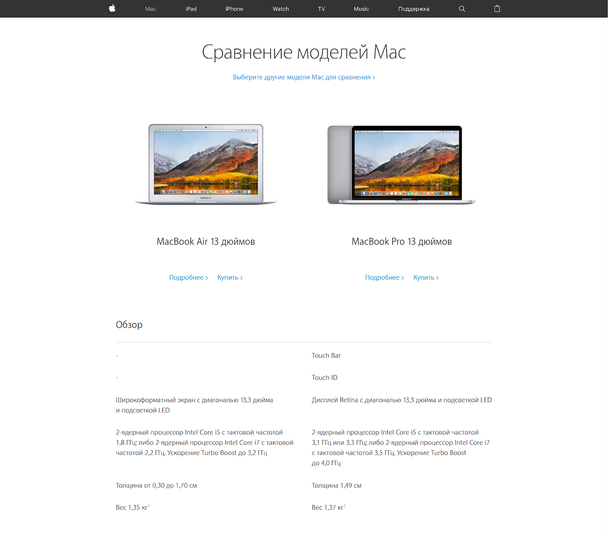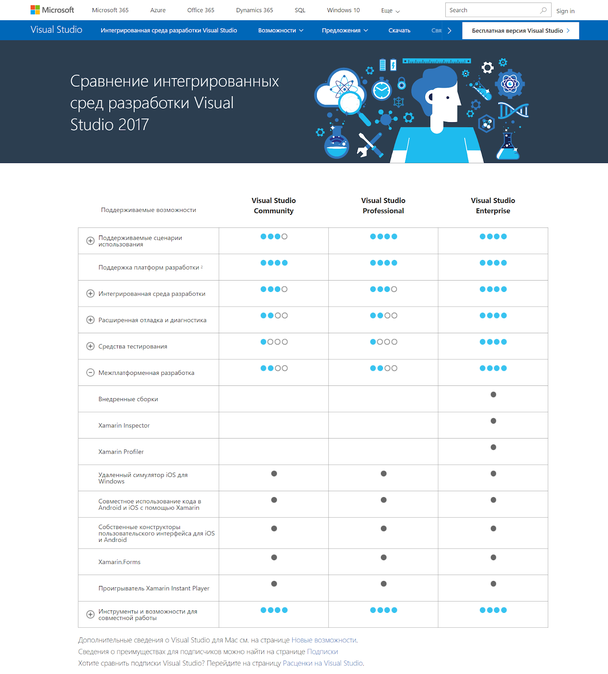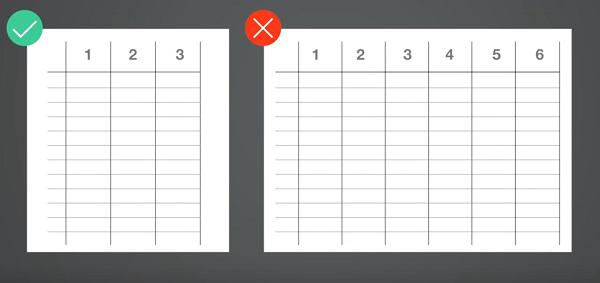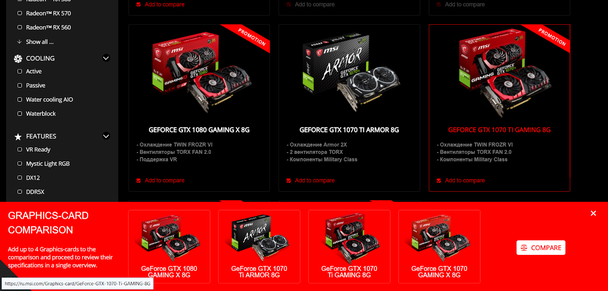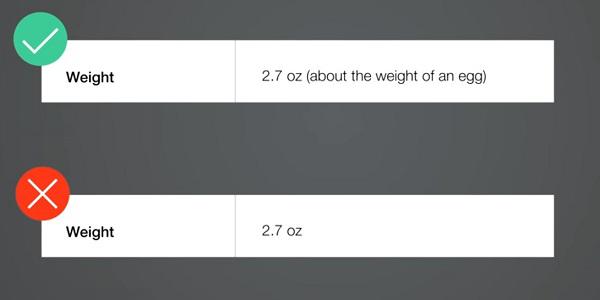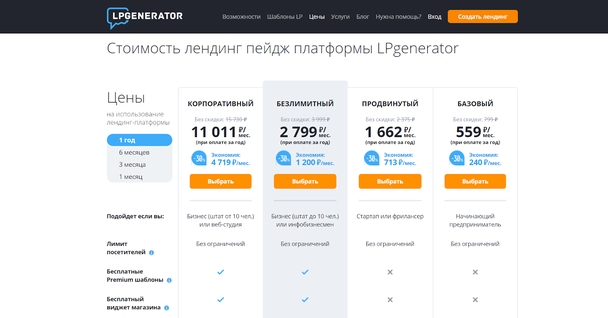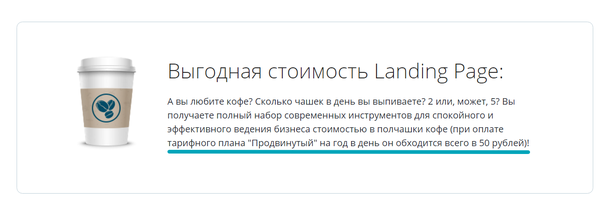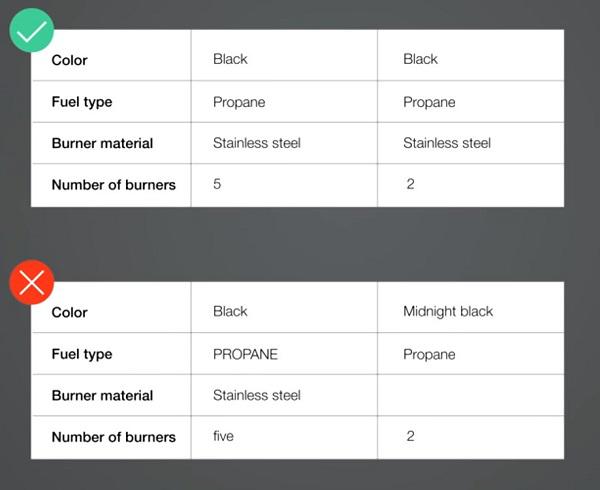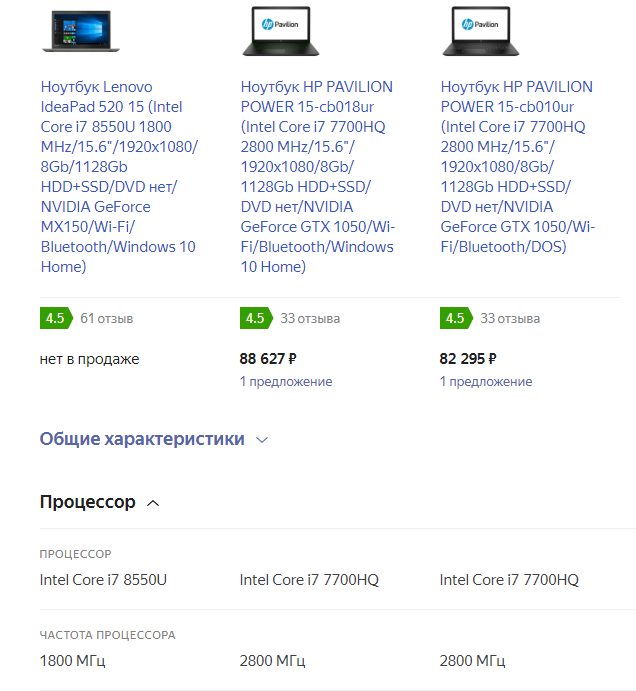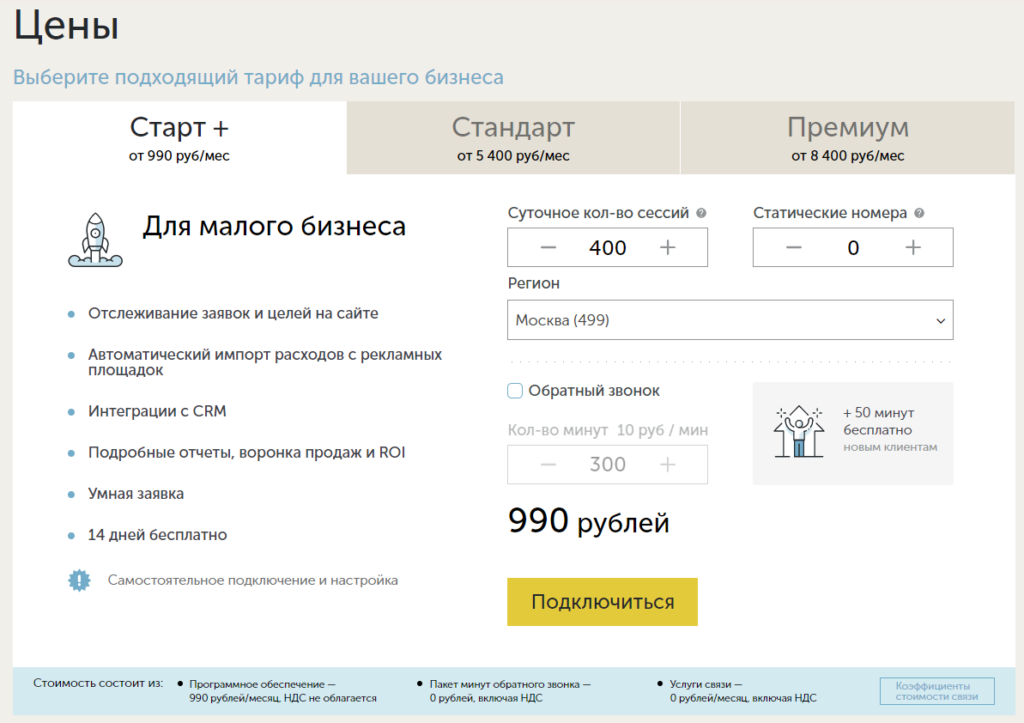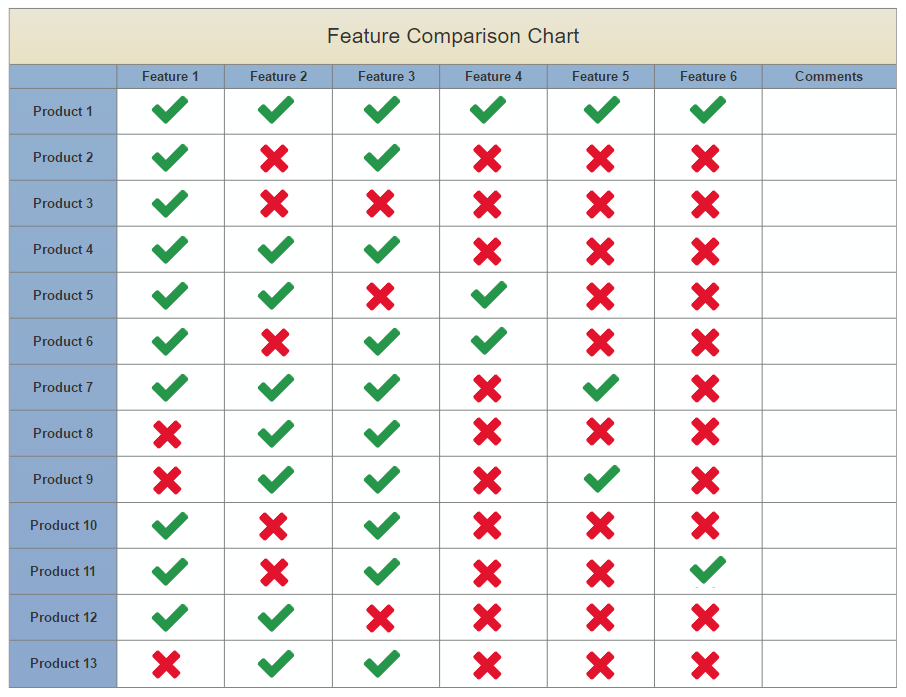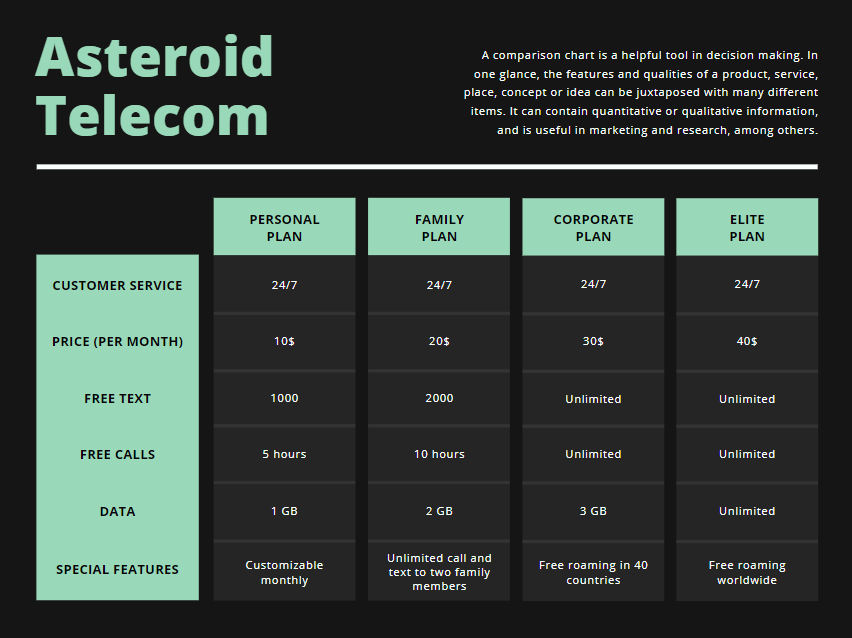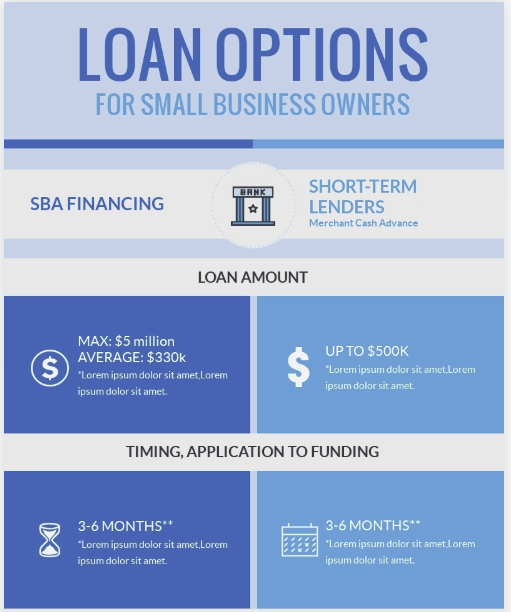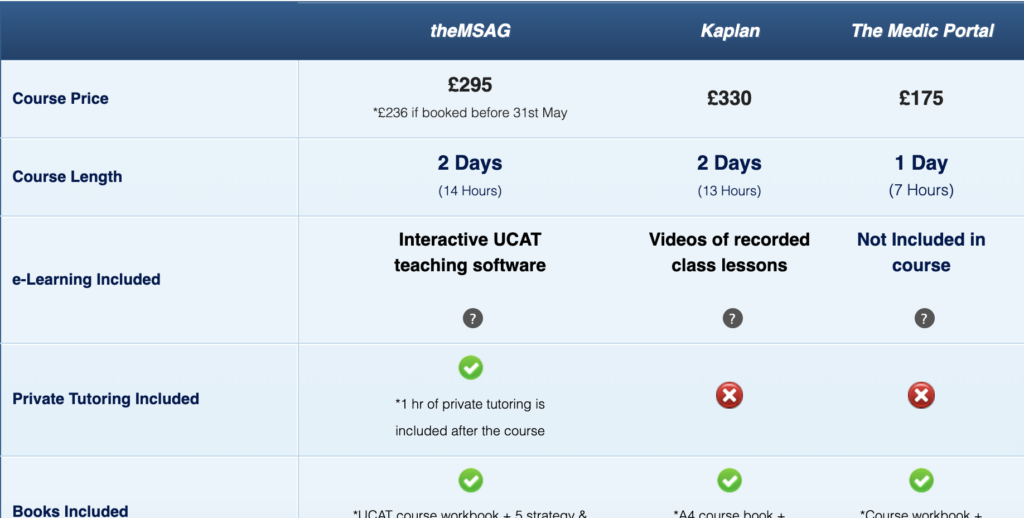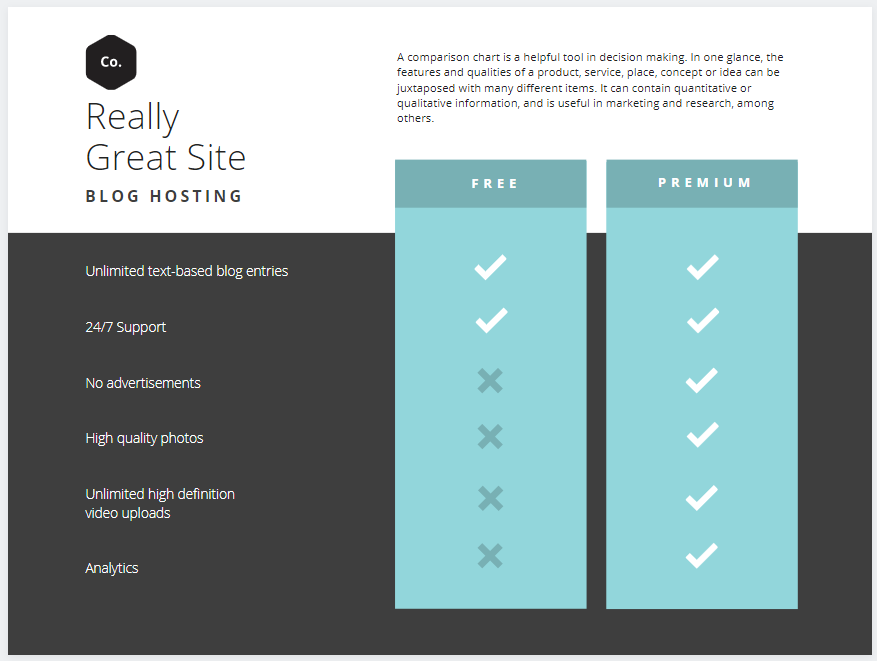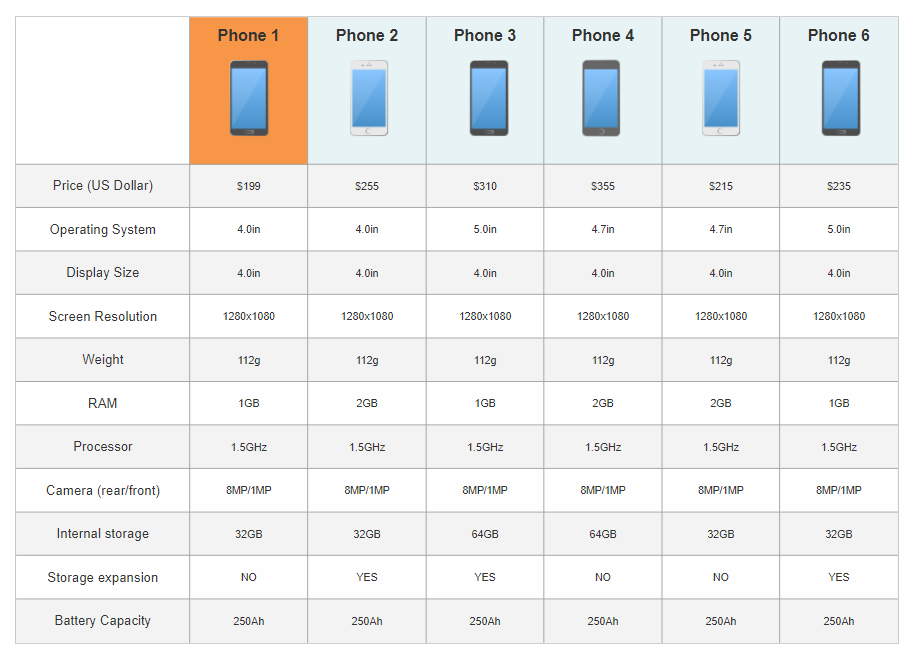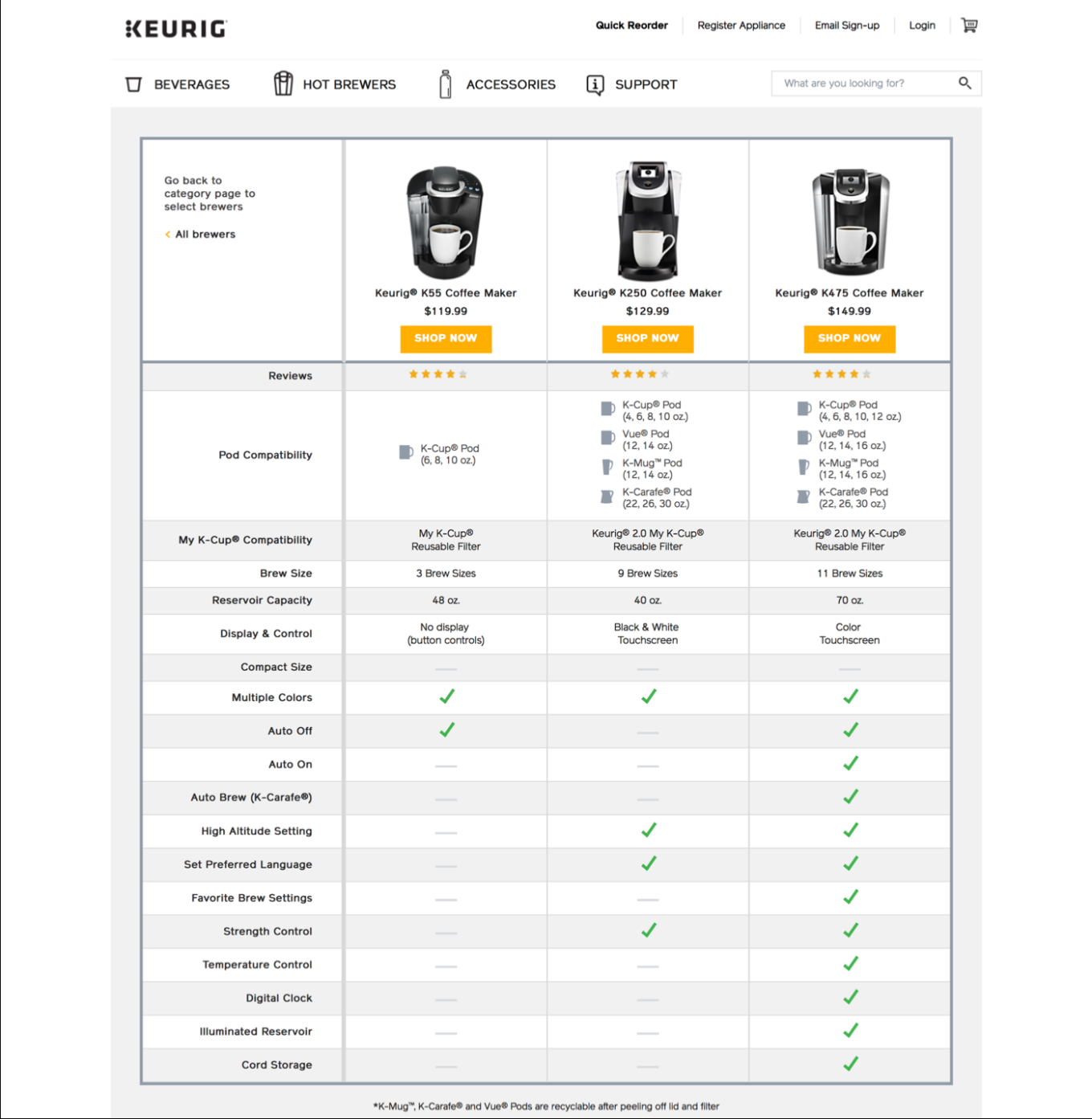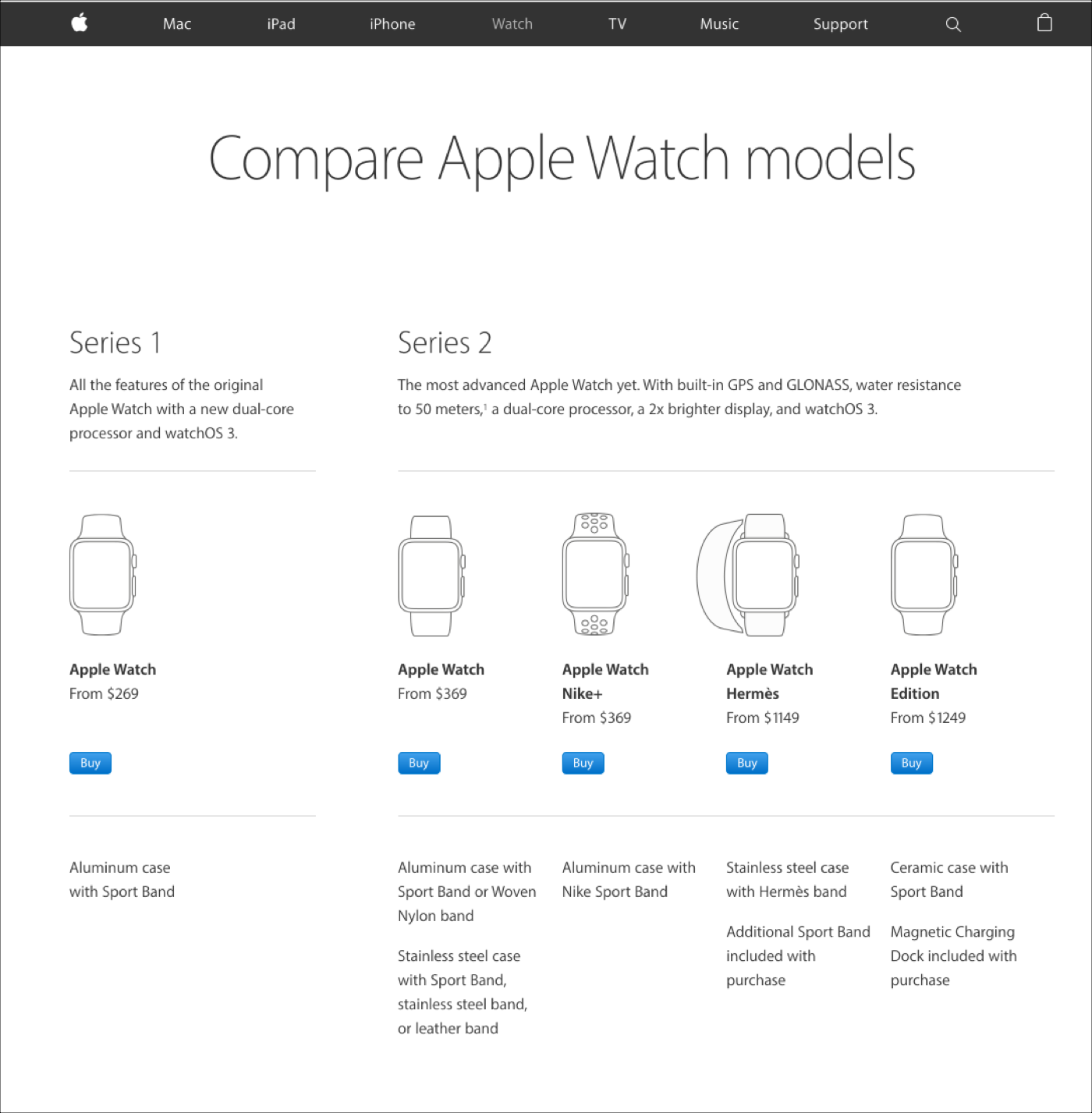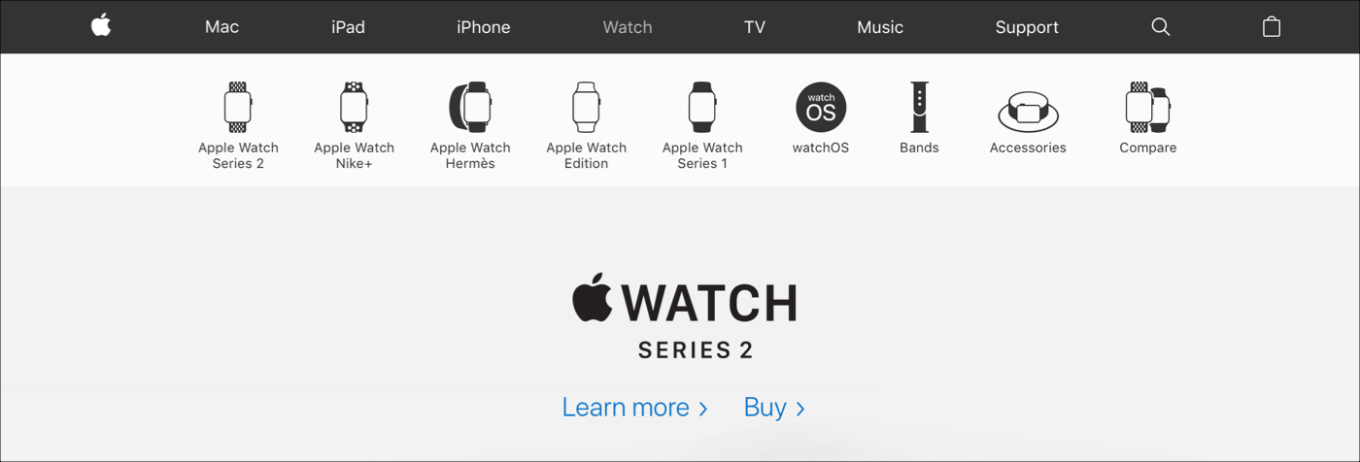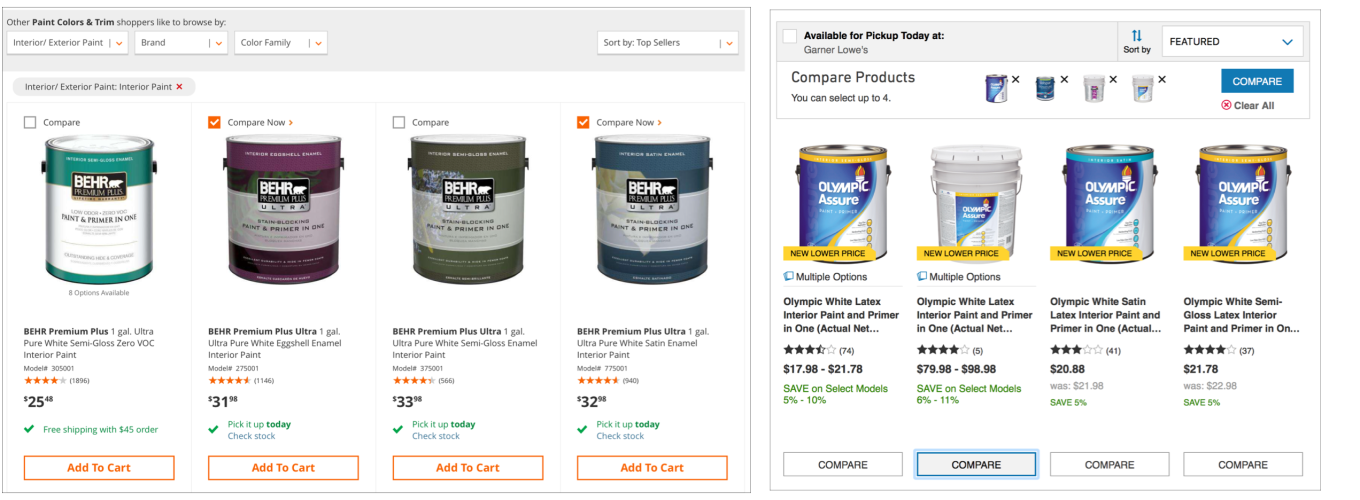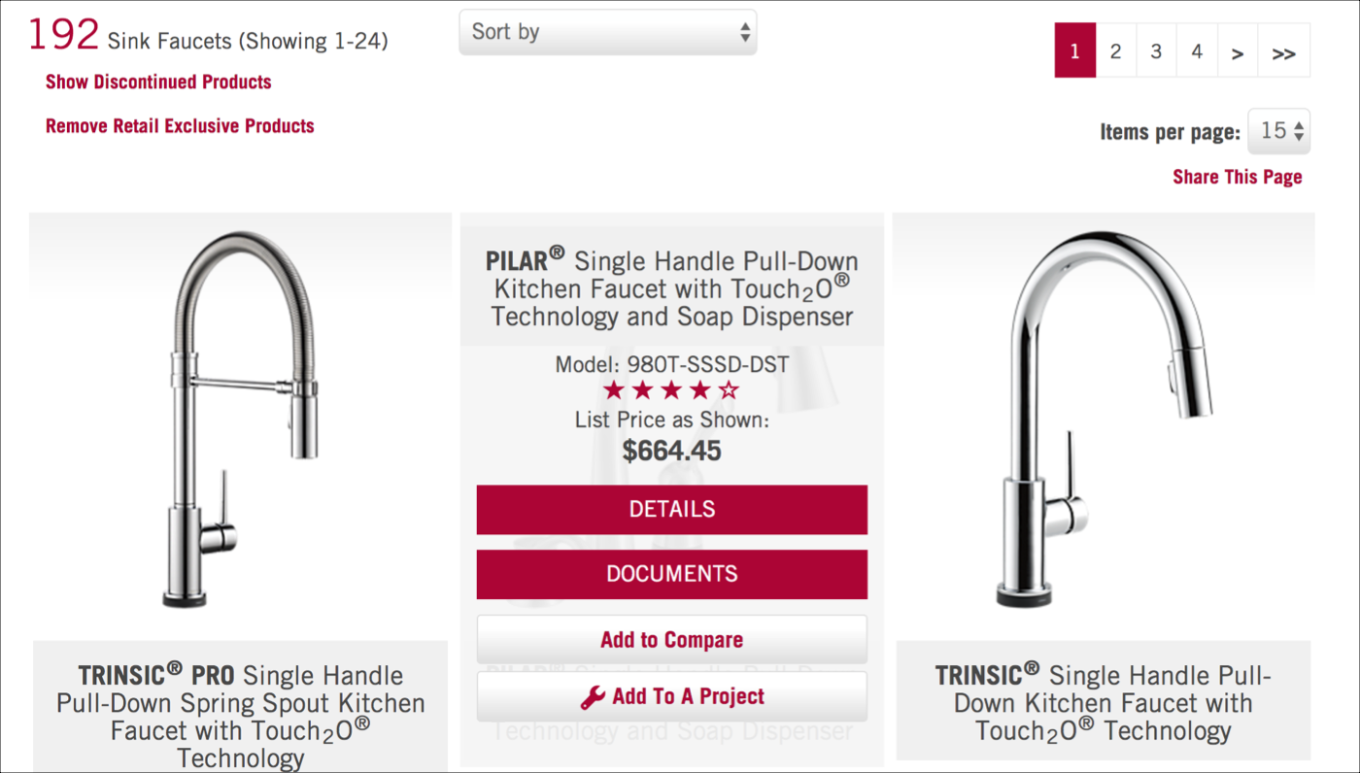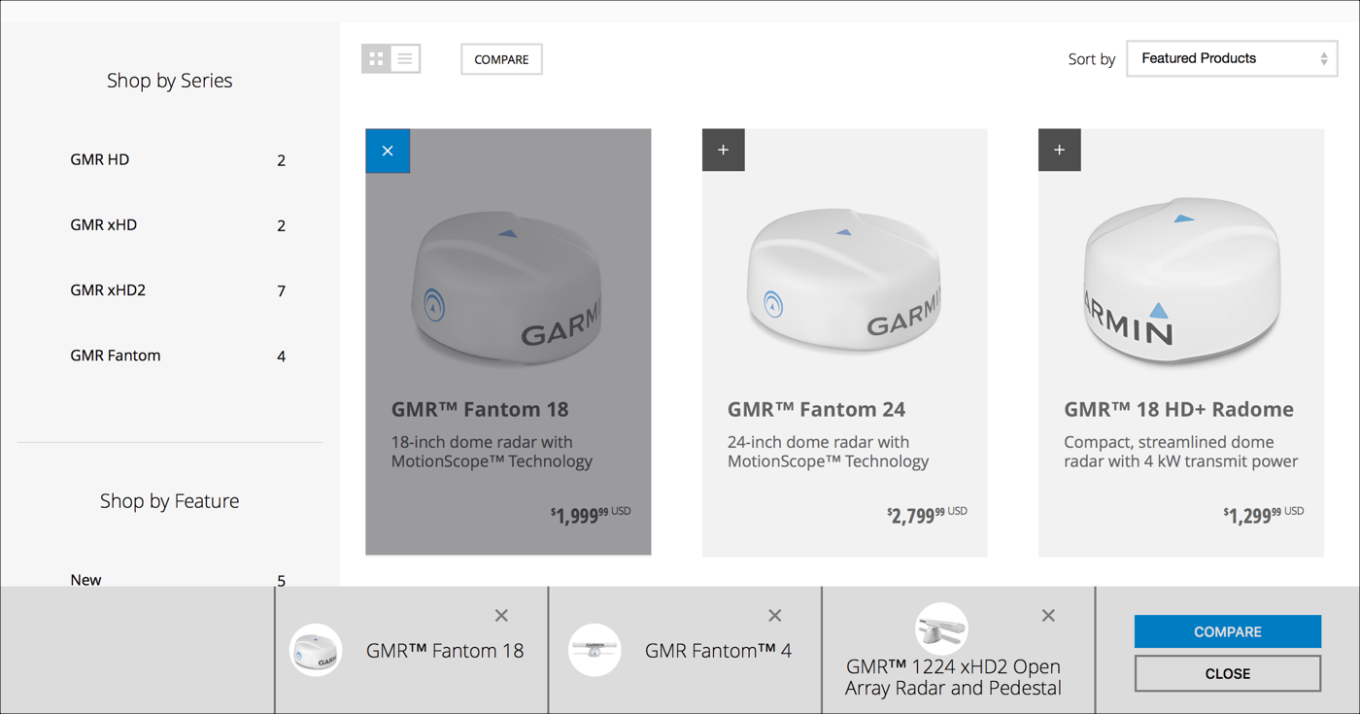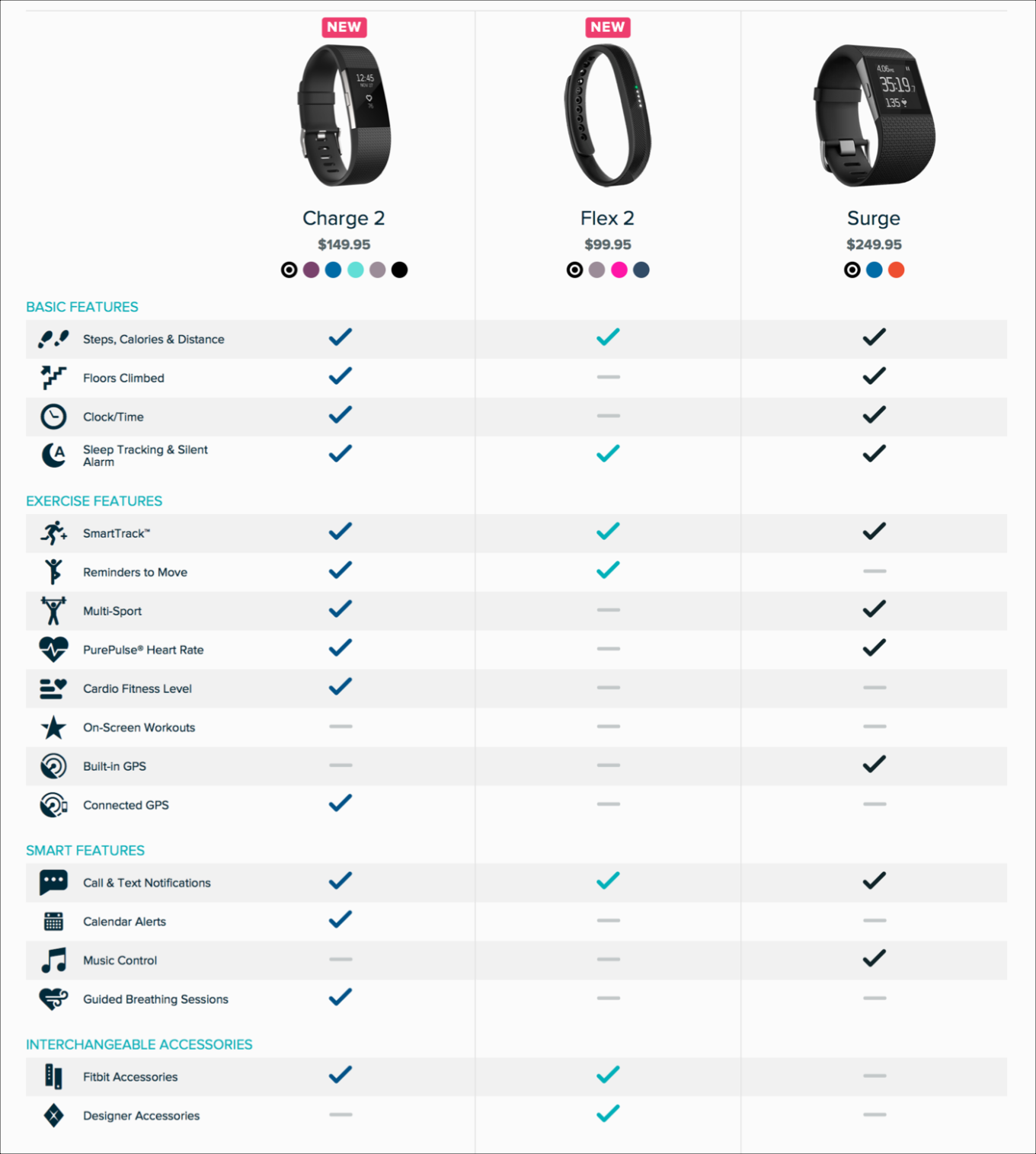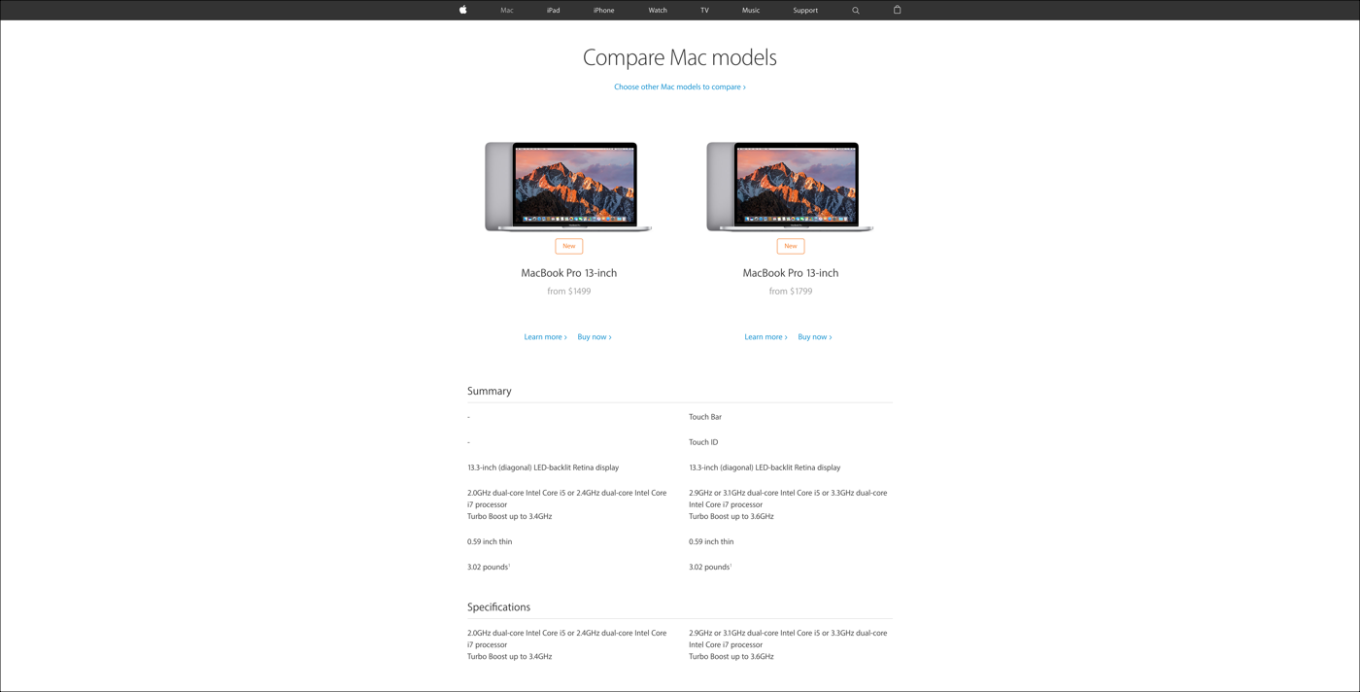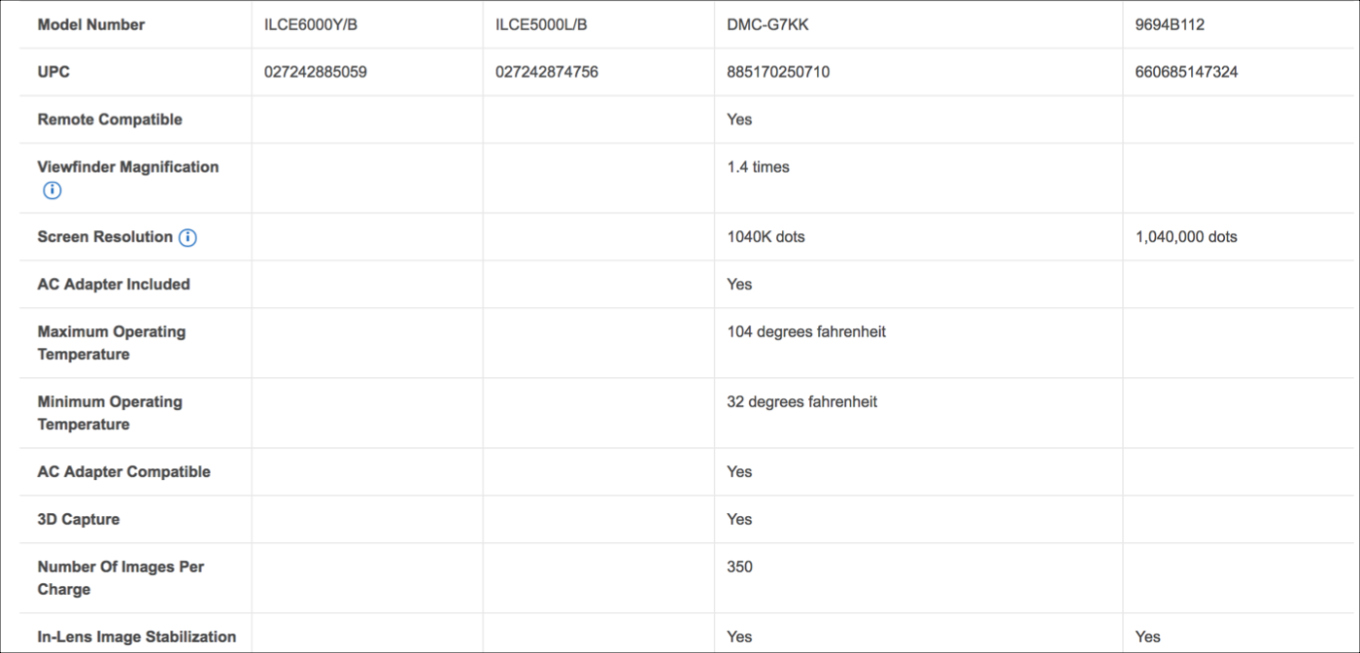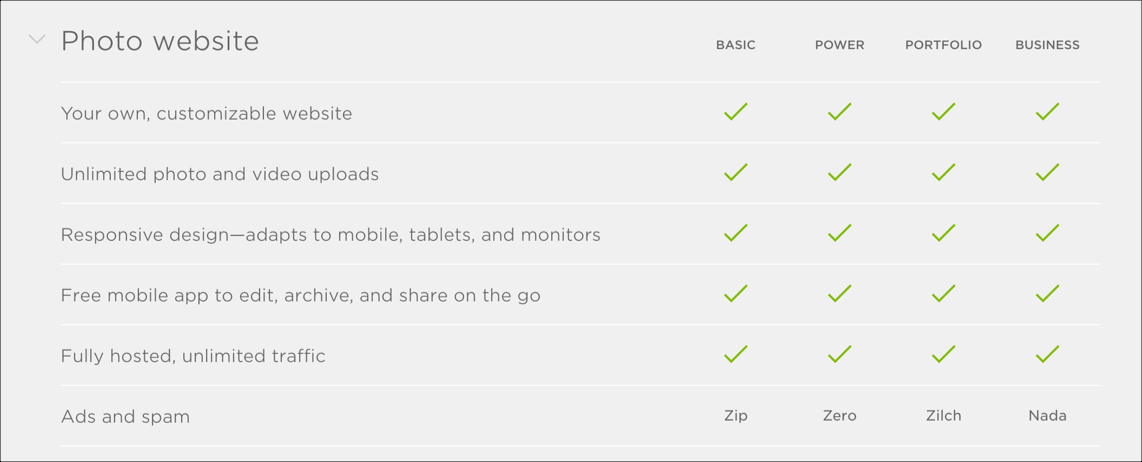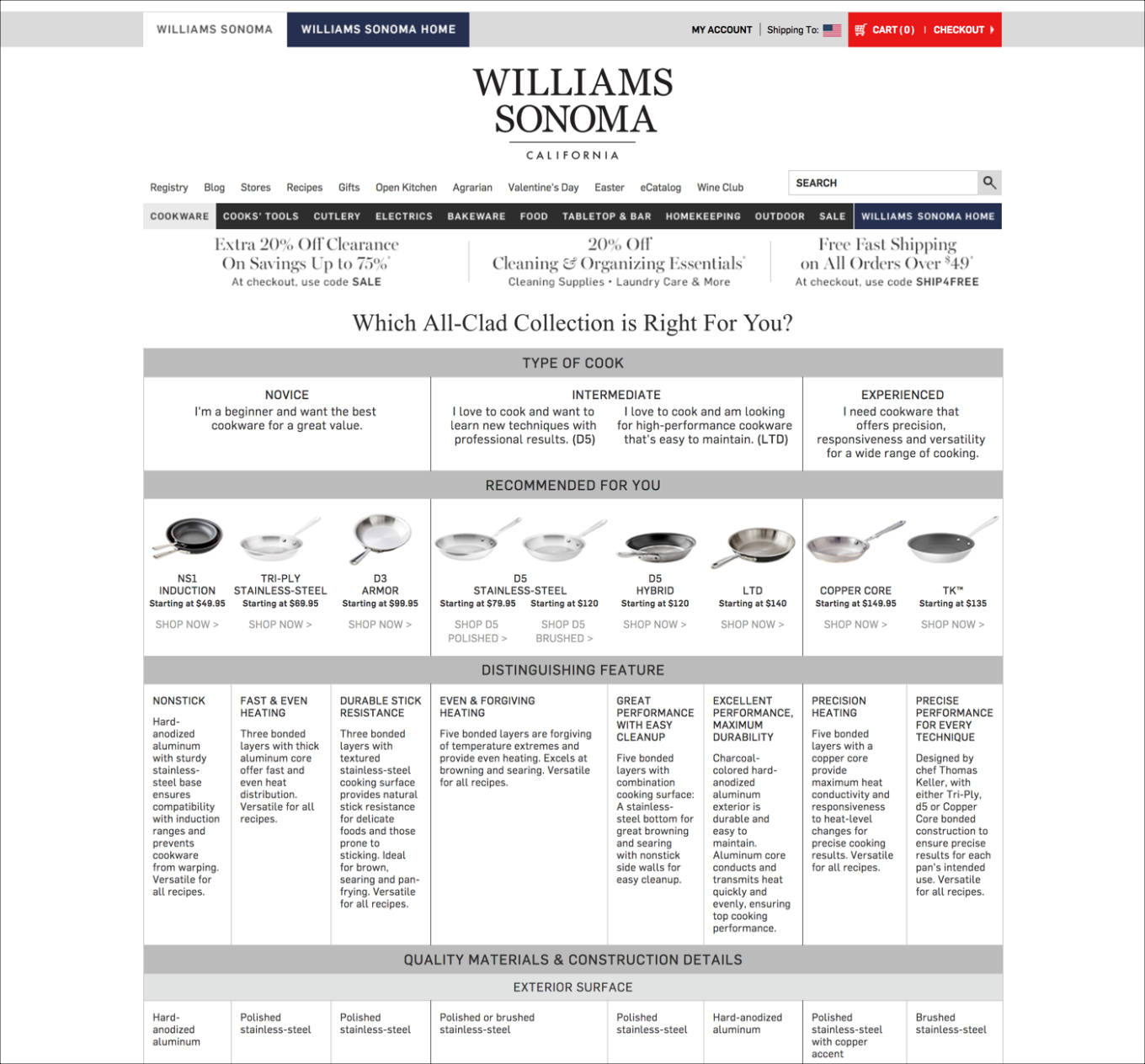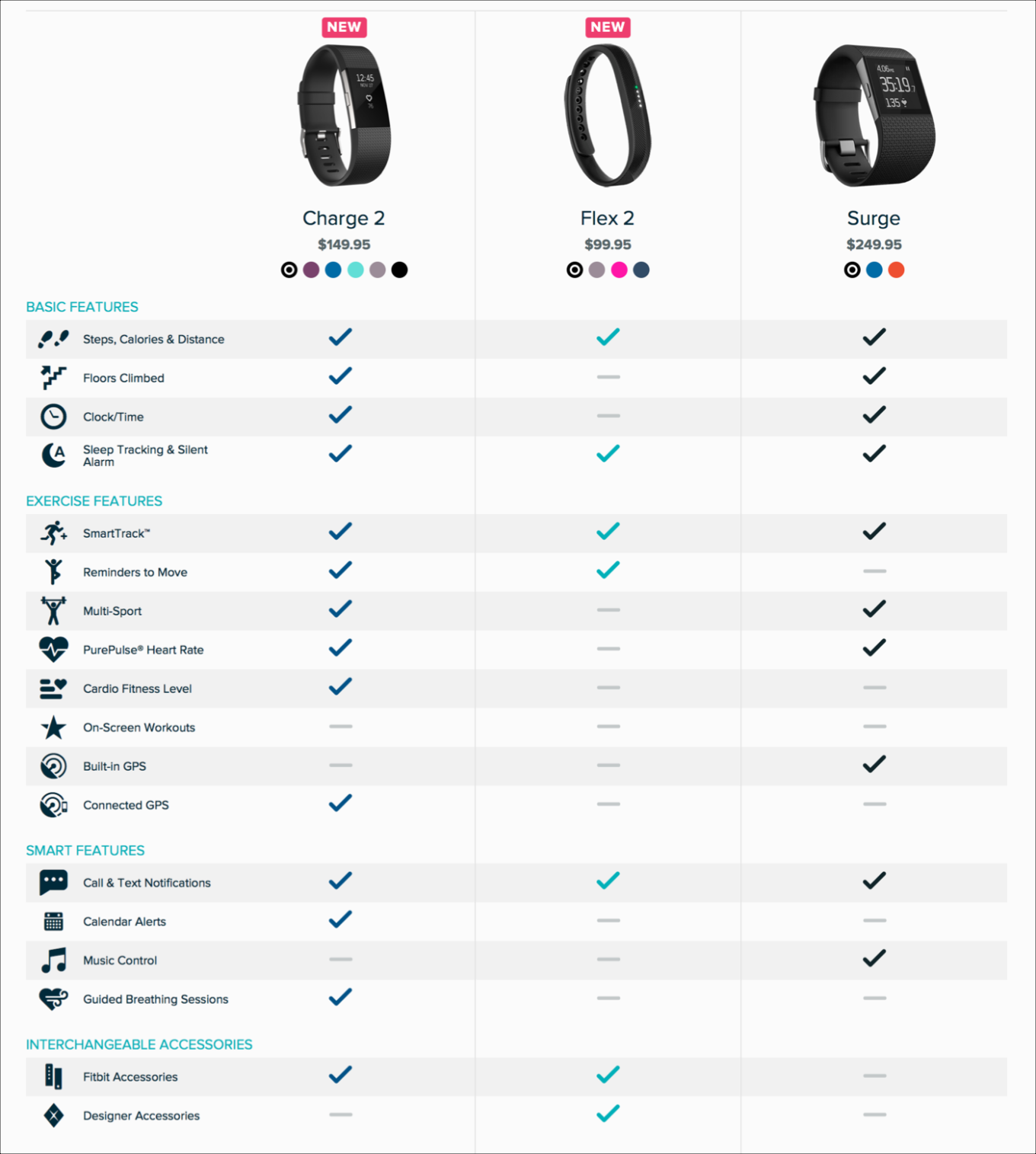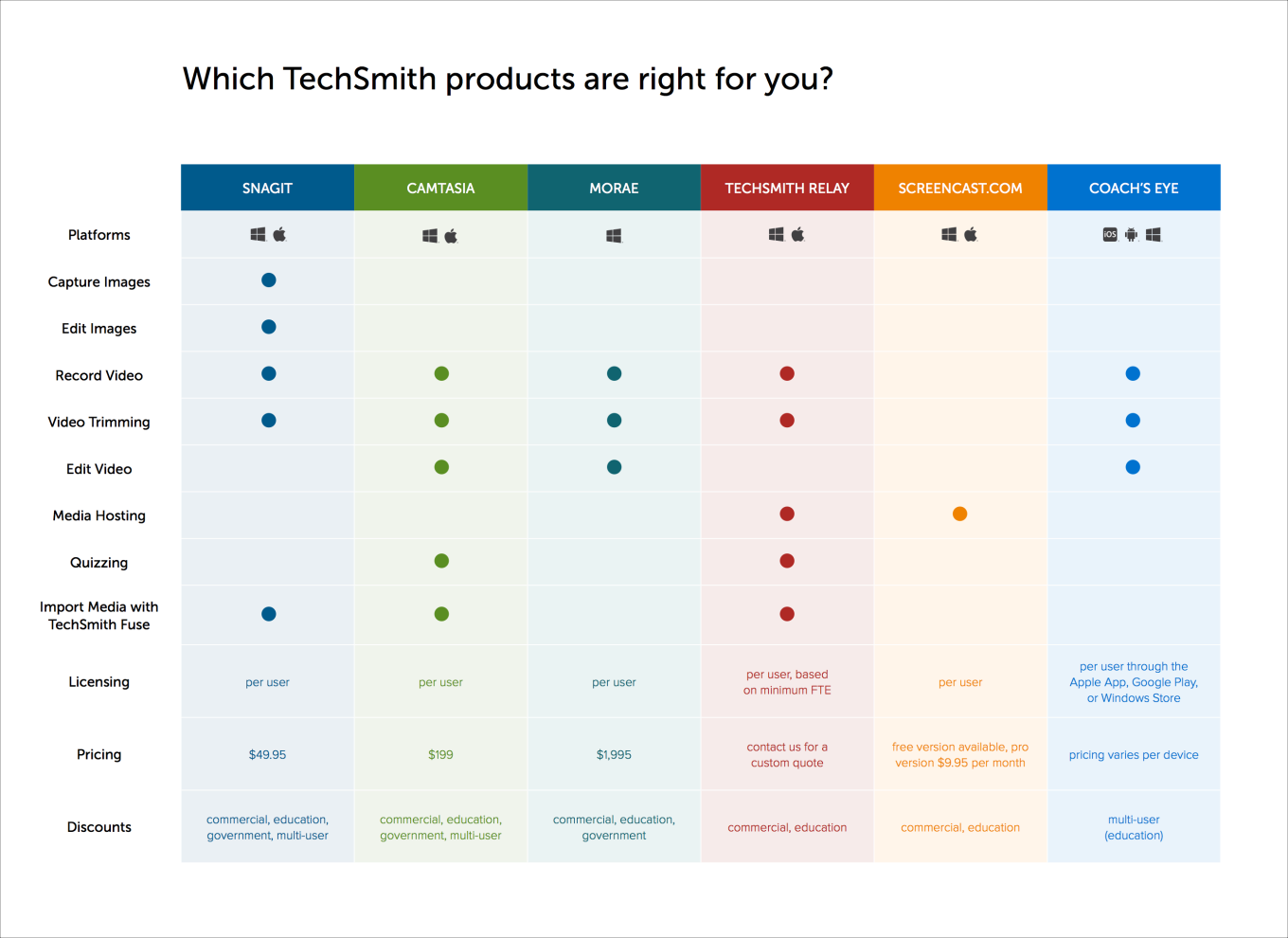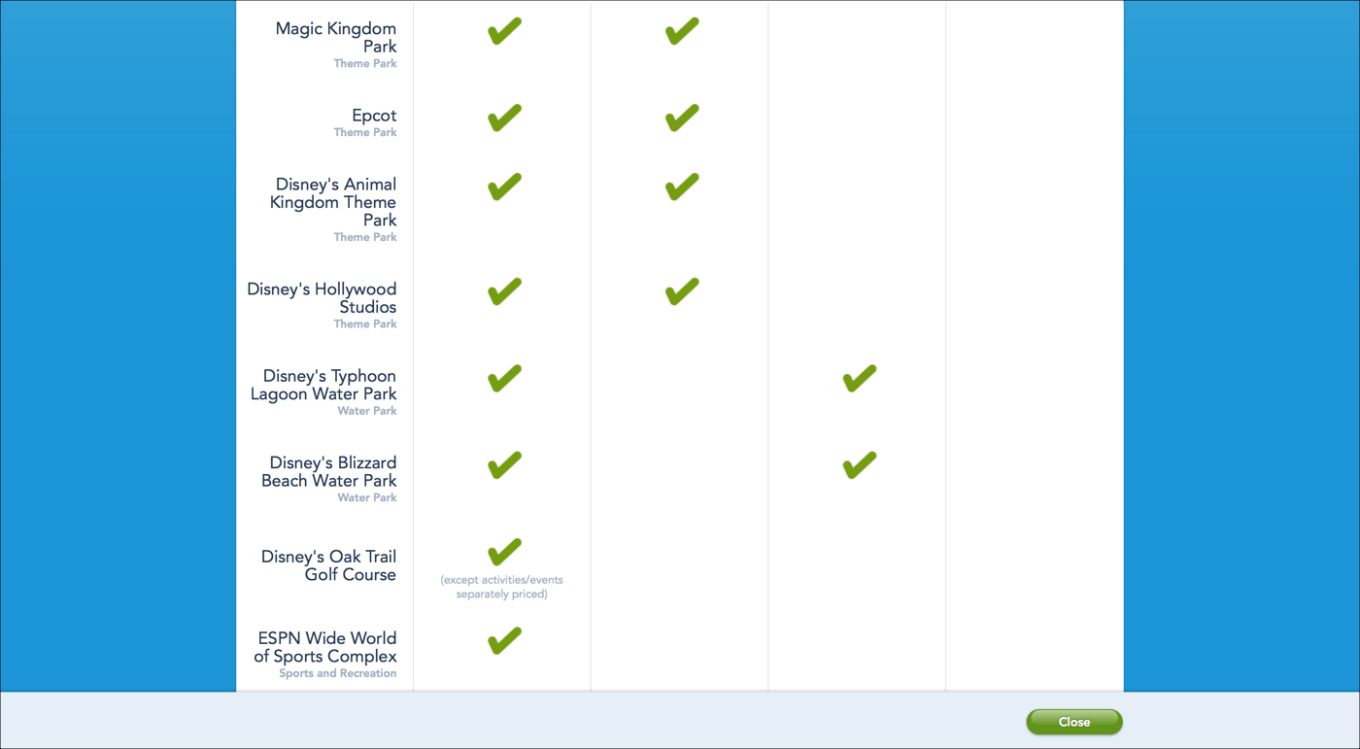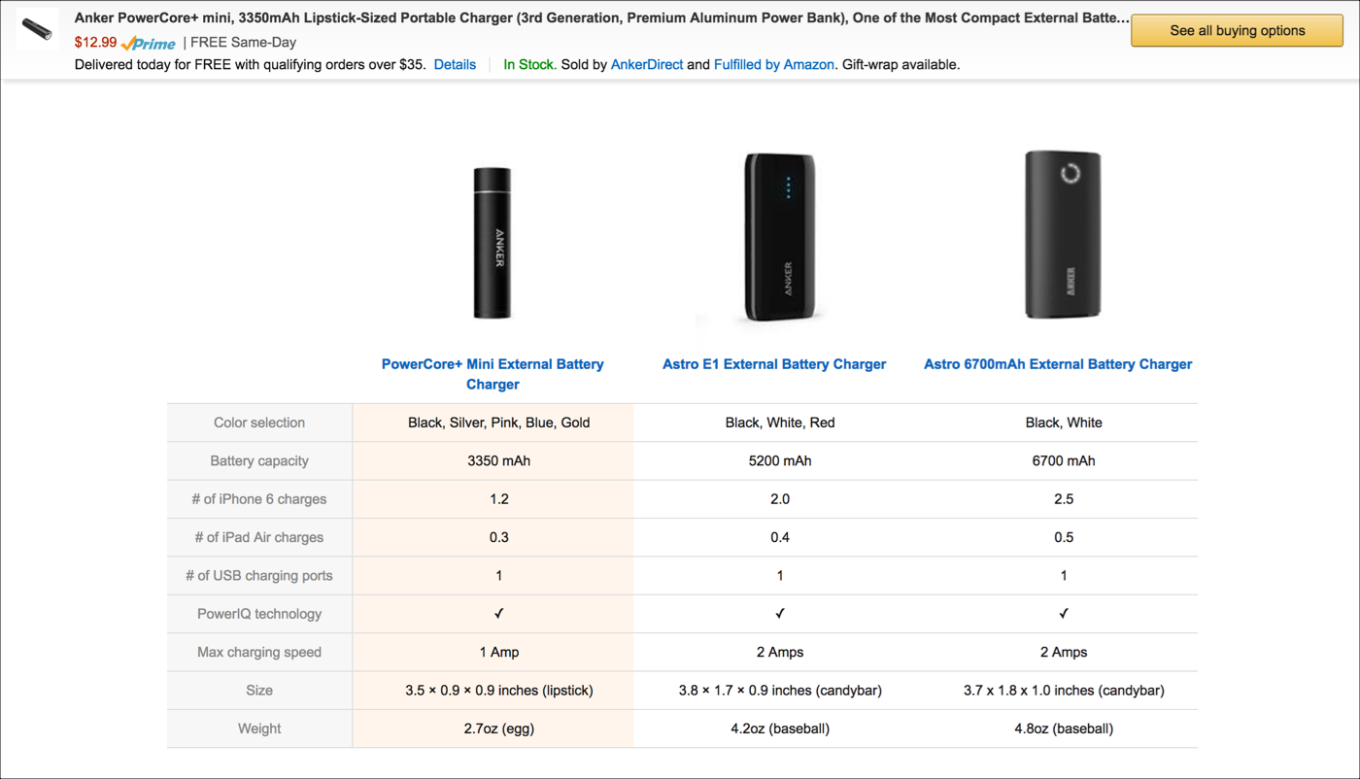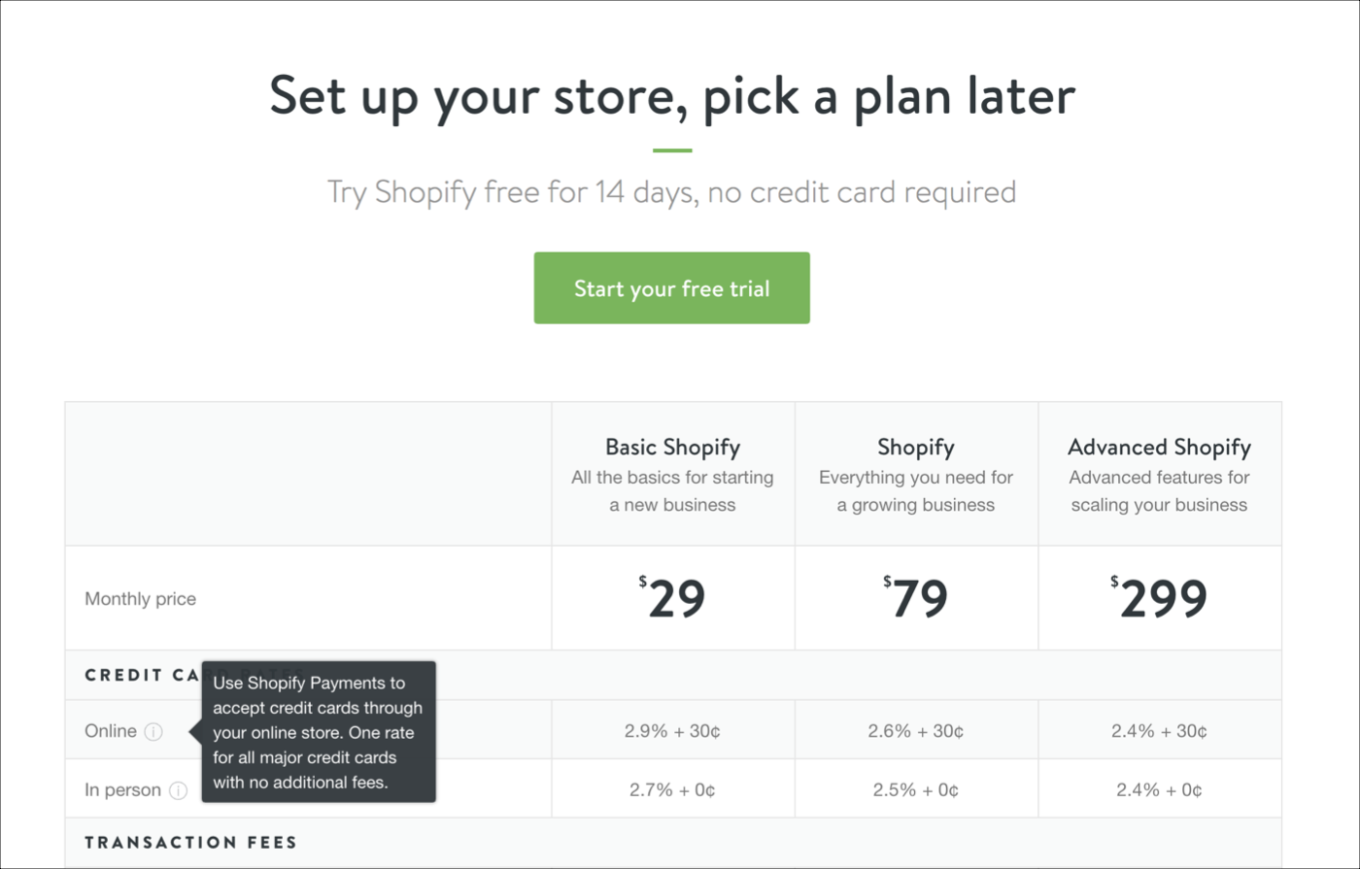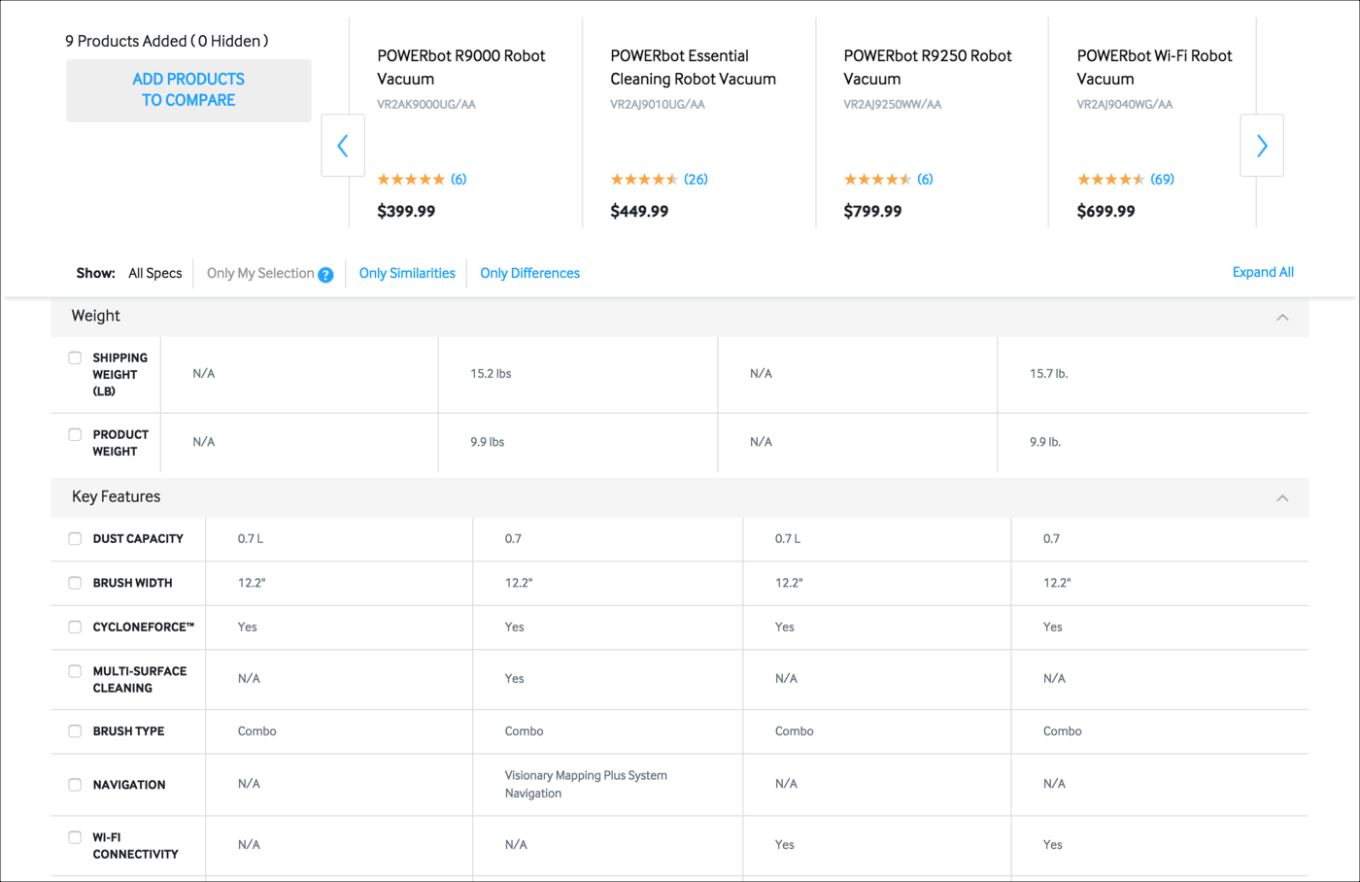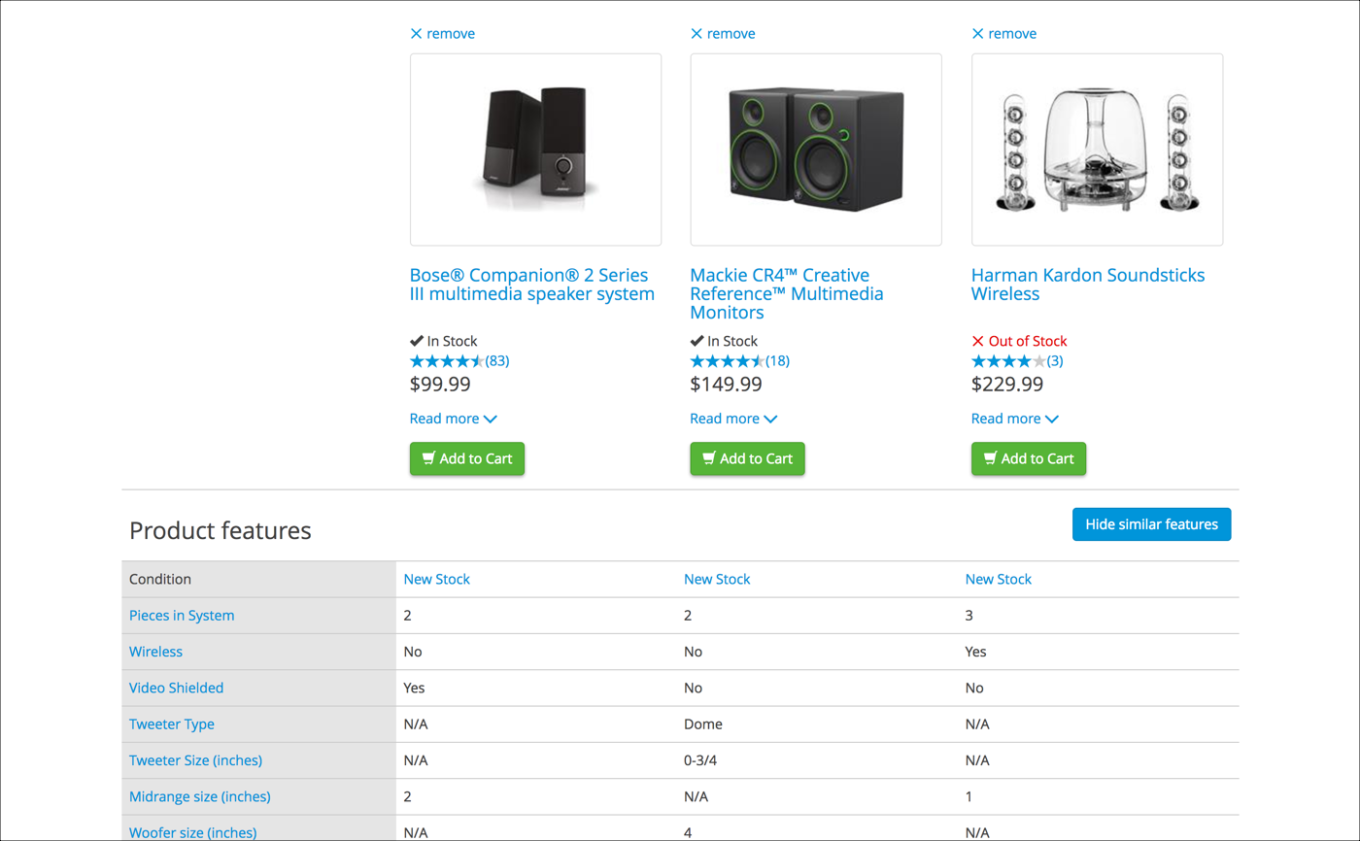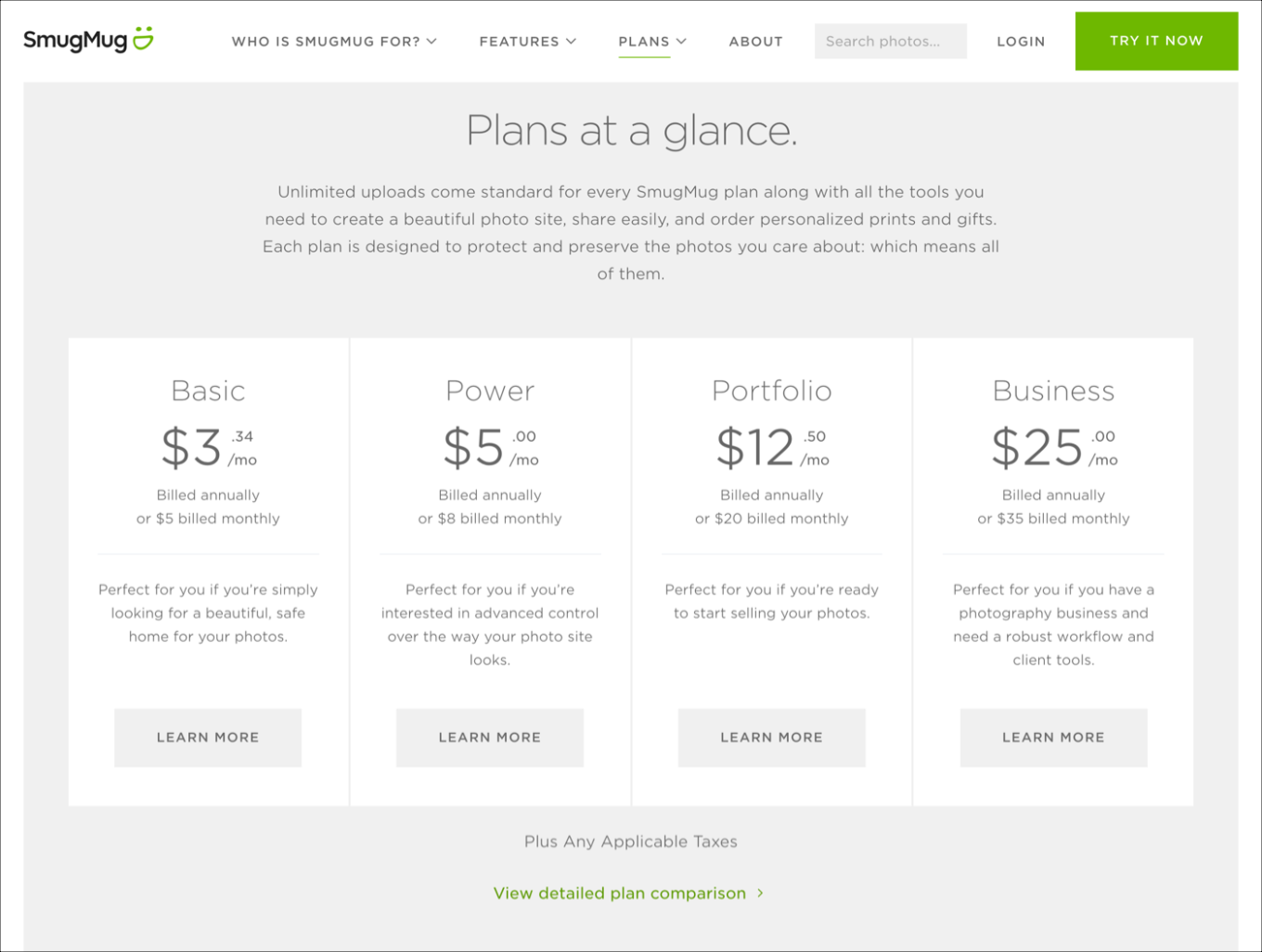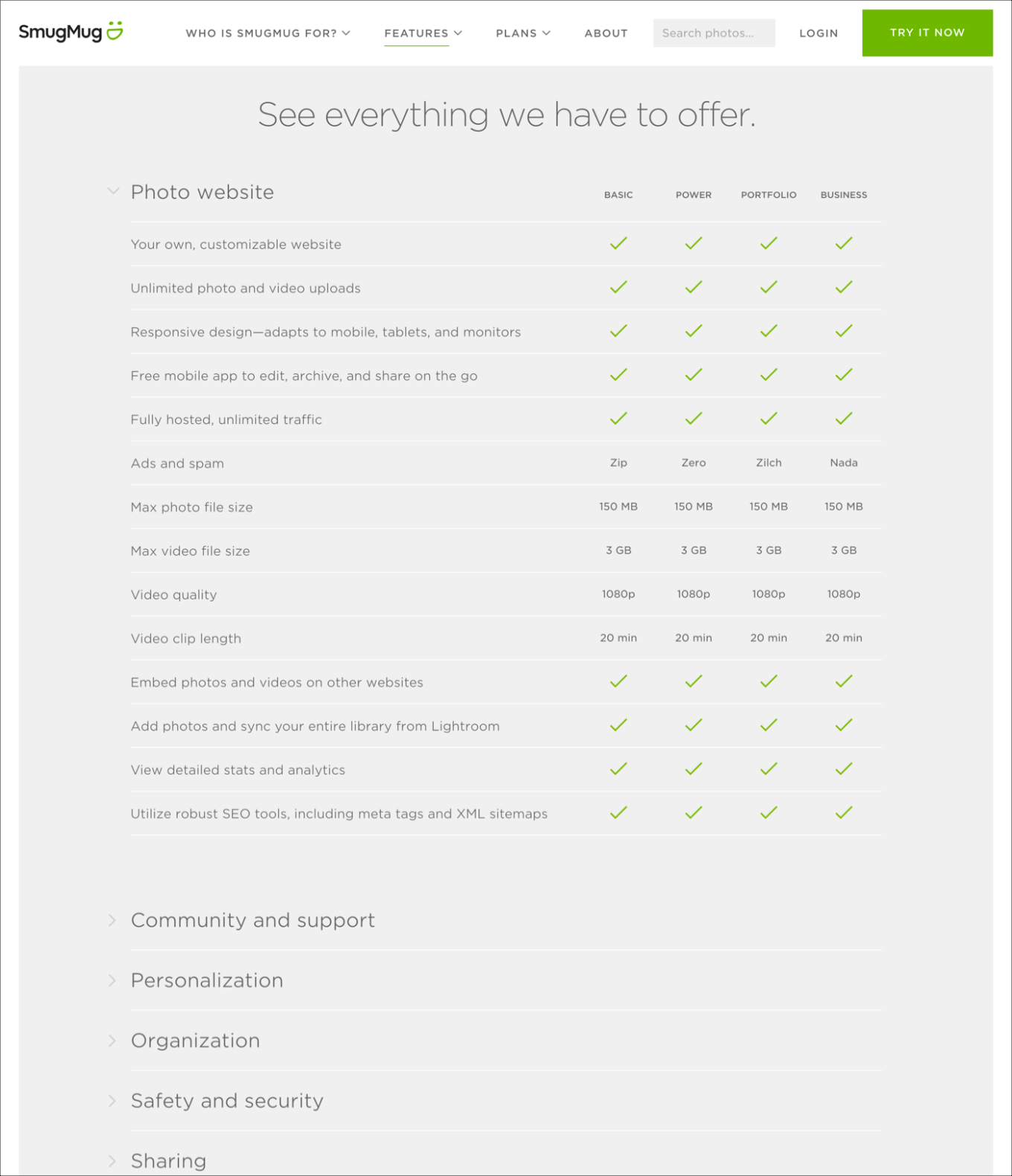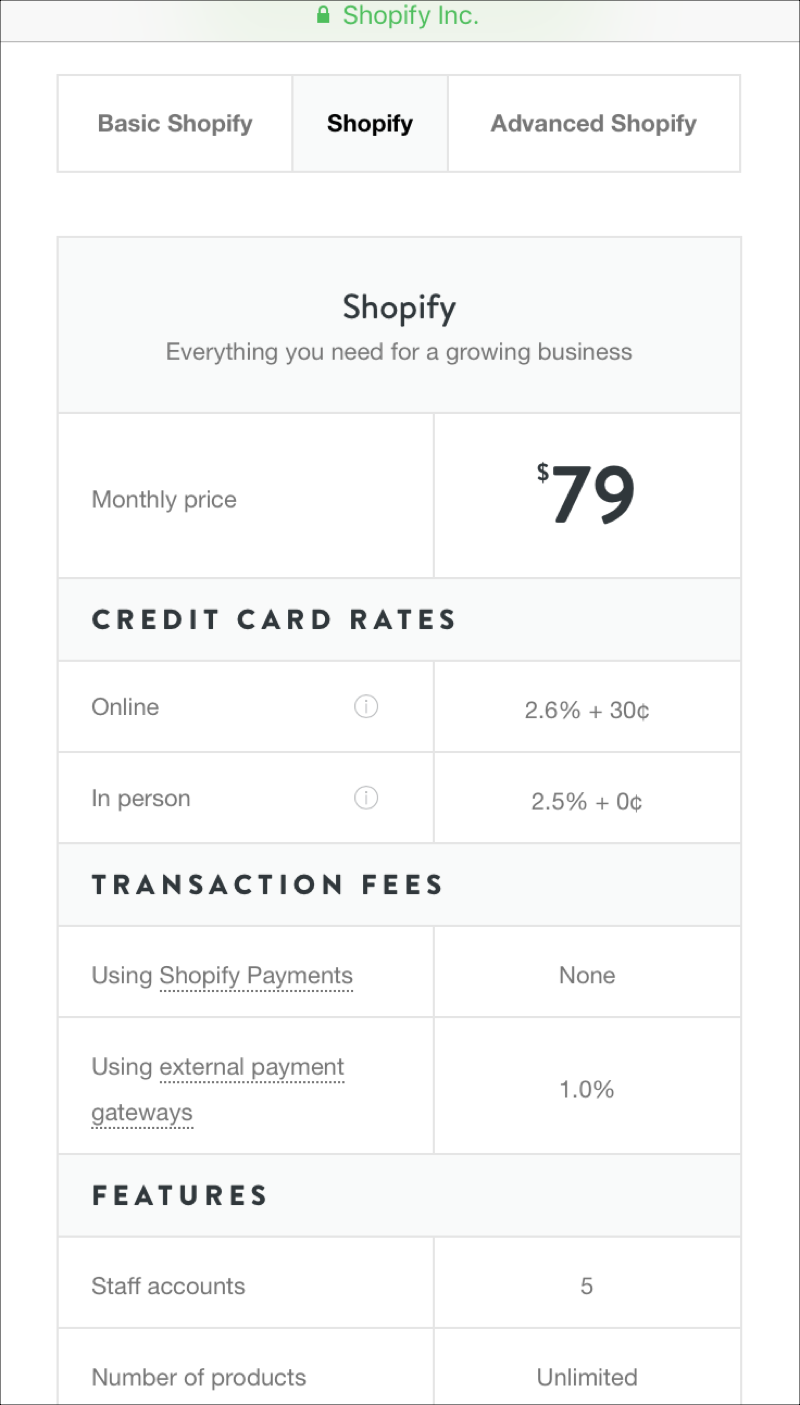Что значит сравнительная таблица
3 правила создания сравнительных таблиц характеристик
Одно из самых важных действий, которые люди совершают перед выбором того или иного продукта или тарифа, — это сравнение доступных вариантов.
Сравнительная таблица характеристик (comparison table) — это простой, общеизвестный паттерн проектирования, который помогает пользователям принимать решения о покупке.
Пример сравнительной таблицы от Apple: как правило, колонки отводятся под товары/услуги, а строки — под характеристики этих товаров/услуг
Сравнительные таблицы могут использоваться не только для сравнения товаров, но также для оценки пакета услуг, статуса членства, функций программного обеспечения, тарифов на обучение, местоположений и т.д.:
Пример сравнительной таблицы от Microsoft: объект сравнения — программный продукт
Придерживаясь следующих трех принципов, вы сможете создавать полезные и удобные сравнительные таблицы для ваших пользователей.
Содержание статьи
1. Не более пяти вариантов
Не стоит включать в свою таблицу более пяти позиций для сравнения. Лучше всего ограничиться 3-4 вариантами. Более пяти позиций затруднят использование вашей таблицы и восприятие представленной в ней информации.
Если же пользователям необходимо сравнить более пяти вариантов, предоставьте им для этого другой инструмент. В подобном случае можно использовать, например, фильтры.
MSI не дает возможность добавить в сравнительную таблицу более 4-х продуктов, так как это затруднит восприятие
2. Только значимые характеристики
В сравнительные таблицы стоит включать только те характеристики товаров/услуг, которые имеют действительное важное значение для ваших пользователей и способны повлиять на их решения. Не надо пытаться втиснуть в таблицу все имеющиеся у вас метаданные. Постарайтесь определить незнакомые для ваших пользователей термины и свяжите неясные характеристики с чем-то более конкретным и значимым.
Например, информация о том, что стоимость продукта составляет 2.7 унций, может ни о чем не говорить пользователю. Для многих будет гораздо понятнее, если вы дополнительно укажите, что 2.7 унций — это приблизительно вес одного куриного яйца.
Ниже представлена сравнительная таблица тарифов платформы LPgenerator:
Чуть ниже можно заметить уточнение, что стоимость одного из планов равна полчашки кофе в день:
3. Последовательность
В оформлении таблицы важно придерживаться единообразия. Следите за тем, чтобы информация о товаре была представлена в полном виде, отсутствовали пустые ячейки, а формат данных был везде одинаковым.
Нижний вариант таблицы неудачный, поскольку отсутствует единообразие формата представленных в ней данных, а одна ячейка и вовсе пустует
Плохое оформление способен в мгновение ока превратить вашу сравнительную таблицу в абсолютно бесполезный с точки зрения конверсии инструмент, оттолкнув пользователей от вашего продукта.
При создании сравнительных таблиц вы должны постараться проделать всю работу по выбору наилучшего варианта за ваших пользователей. Подумайте о том, какая именно информация понадобится им для принятия решения, и предоставьте им ее. И конечно, не забывайте, что любое изменение на лендинге (коим, как правило, является сравнительная таблица) необходимо тестировать.
Создать новый вариант страницы и запустить сплит-тестирование можно в Центре оптимизации конверсии нашей платформы:
Сравнительные таблицы для продуктов, услуг и функций
Большинство людей не станет совершать покупку, не сопоставив рассматриваемый вариант с альтернативными. Если ваша продуктовая линейка включает в себя различные версии товаров одной группы, стоит позаботиться о том, чтобы люди могли без особых усилий сравнивать эти товары.
Заставляя пользователя переходить от страницы к странице в поисках необходимой информации, вы увеличиваете стоимость взаимодействия и когнитивную нагрузку, а значит, теряете прибыль. Предложив людям такой простой инструмент, как сравнительная таблица, вы можете предотвратить подобные потери.
Когда вам нужна сравнительная таблица?
Сравнительные таблицы пользуются большой популярностью у интернет-магазинов с широким ассортиментом и достаточно дорогими товарами. Впрочем, этот инструмент могут успешно использовать фирмы из самых разных сфер.
Чтобы понять, когда уместно использование сравнительных таблиц, стоит обратиться к вопросу о том, как люди принимают решения в тех или иных случаях.
В ситуациях, когда пользователи используют некомпенсаторный подход, лучше предложить им фильтры, позволяющие выставить четкие границы по определенным параметрам.
Сравнительные таблицы хороши, когда потребителями применяется компенсаторный подход. Правда, здесь есть несколько исключений. Таблицы для сравнения будут не к месту в следующих случаях:
Во всех остальных случаях вы вполне можете рассмотреть вариант с использованием сравнительных таблиц.
Типы сравнительных таблиц
Таблицы для сопоставления продуктов делятся на статические и динамические. При выборе в пользу того или иного варианта стоит отталкиваться от величины ассортимента.
Статические таблицы
Этот вариант подходит для случаев, когда ассортимент невелик. Статические сравнительные таблицы проектируются заранее и предлагаются пользователю уже в готовом виде. Apple, продающая на сегодняшний день всего 5 моделей умных часов, использует данный подход на своем сайте:
Series 1
Все функции оригинальных Apple Watch с новым 2-ядерным процессором и watchOS 3.
Series 2
Самые продвинутые Apple Watch на сегодняшний день. Встроенный GPS и GLONASS, водонепроницаемость 50 м, 2-ядерный процессор, повышенная яркость дисплея и watchOS 3.
При использовании статических таблиц вы всегда точно знаете, как будет выглядеть предложенная пользователю страница. Однако если вам потребуется расширить число предлагаемых вариантов, таблицу придется переделывать вручную.
Динамические таблицы
Динамические сравнительные таблицы дают пользователю возможность самостоятельно выбрать товары для сопоставления. Этот вариант подходит для случаев, когда потребителю предлагается большой выбор.
Выбор объектов для сопоставления может осуществляться посредством нажатия кнопки «сравнить» или с помощью соответствующего флажка:
Важно позаботиться о том, чтобы у желающих сопоставить несколько товаров пользователей не возникало проблем с поиском необходимой кнопки.
Компания Garmin организует процесс выбора объектов для сравнения немного иначе:
Компания FitBit, чей ассортимент включает в себя 7 моделей фитнес-трекеров, предлагает отдельную страницу для их сравнения:
Если ваш ассортимент невелик, отдельная страница для сравнения продуктов является хорошим решением.
Рекомендации по использованию сравнительных таблиц
Независимо от того, какому типу сравнительной таблицы вы отдаете предпочтение, стоит придерживаться нескольких важных принципов.
Сократите число вариантов по крайней мере до пяти
Одновременно сравнивать большое количество товаров — довольно тяжелая задача. Сократите число сравниваемых наименований хотя бы до пяти. Если речь идет о сложном продукте, лучше и вовсе оставить два пункта.
Многое зависит и от устройства. Пользователям мобильных гаджетов, вероятно, будет удобнее сравнивать между собой два товара. Десктопы предлагают больше пространства для сравнительных таблиц, и этот факт не стоит игнорировать.
Будьте последовательны
Для того чтобы люди могли проводить сравнения, на вашем сайте должна быть представлена полная и точная информация о характеристиках каждого продукта.
Поддерживайте сканабилити
Структура сравнительной таблицы должна обеспечивать сканируемость представленной в ней информации.
Текст в разделах сравнительной таблицы следует сохранять по возможности коротким. Важные элементы таблицы можно выделить цветом (но не в ущерб читабельности).
Разумеется, четкие границы должны быть не только между колонками, но и между горизонтальными рядами.
Зафиксируйте заголовки колонок
Если просмотр сравнительной таблицы предполагает прокрутку страницы, позаботьтесь о том, чтобы пользователь всегда видел заголовки столбцов. Это избавит его от необходимости запоминать дополнительную информацию.
Упростите восприятие данных
Информацию в сравнительной таблице можно представить в более простой для восприятия форме.
Если вы хотите сберечь пространство на странице, можно использовать подсказки, активируемые наведением курсора:
Дайте пользователям возможность управлять таблицей
Если человека не интересуют определенные параметры продукта, ему будет удобнее просто исключить соответствующие пункты. Предоставив пользователям возможность самостоятельно настраивать сравнительную таблицу, можно значительно облегчить им процесс выбора.
Простая сравнительная таблица и ее расширенная версия вполне могут сосуществовать. В качестве примера можно привести сайт SmugMug:
Упростите сравнение товаров на мобильных устройствах
Гаджеты с небольшими экранами не слишком подходят для сопоставления продуктов. На многих сайтах функция сравнения просто недоступна при использовании мобильных устройств. Если вы все-таки решили предоставить мобильным пользователям сравнительные таблицы, по возможности упростите их.
Или вы можете последовать примеру Shopify:
Усталость от принятия решений — психология продаж
Думайте о перспективах
При применении сравнительных таблиц всегда существует соблазн подтолкнуть пользователя к выбору наиболее дорогого варианта. Воздержитесь от попыток манипуляции людьми. В конечном итоге подобная тактика принесет вашему бизнесу только вред.
Сравнительная таблица должна выполнять свою истинную функцию — помогать людям в поиске оптимального варианта. Предлагая своей аудитории качественный сервис, вы инвестируете в свое будущее.
Как составить сравнительную таблицу: правила создания сравнительных таблиц характеристик
Когда речь заходит о значимых покупках, в игру вступают сравнительные таблицы. Мы хотим быть уверены, что делаем оптимальный выбор, который принесёт нам наибольшую пользу за разумные деньги.
Зачем нужна сравнительная таблица
Многие наблюдения за клиентами в ecommerce показывают, что довольно часто функция сравнения представляется им неактуальной. Пользователи говорят, что она только засоряет интерфейс, и они никогда не используют её.
Причина проста: мы регулярно делаем небольшие покупки, а крупные и дорогие реже. Остаётся совсем не много ситуаций, когда реально нужна сравнительная таблица.
Мало кто из покупателей подумает о сравнении каких-нибудь книг или носков. В то же время, большинство клиентов предпочтёт тщательно изучить характеристики кофемашины или холодильника перед покупкой. Сравнение действительно не имеет значения для небольших приобретений, но становится важным для крупных.
Фактически, когда клиенты не могут определиться в том, какой продукт выбрать, совершая крупную покупку, они, скорее всего, откажутся от неё вообще, столкнувшись с параличом выбора.
Любому продавцу, очевидно, хотелось бы избежать этих тупиковых ситуаций. Именно здесь функционал сравнения характеристик может быть очень полезным, упрощая процесс принятия решений и отсеивая варианты, которые не соответствуют желаемым критериям.
В конечном счёте всё сводится к тому, какую покупку собирается сделать клиент: импульсную или запланированную.
Импульсные покупки сопряжены с минимальными усилиями и моментальными потребностями, это быстрые решения. Всякий раз, когда нам нужны обычные канцелярские товары или средства для уборки, мы покупаем их на ходу, не обращая внимания на отзывы и даже цены.
Запланированные покупки, напротив, требуют усилий и времени. Когда люди приобретают дорогие аксессуары, бытовую технику, выбирают отель, они тщательно изучают варианты. В таких случаях изучаются обзоры, отзывы, предложения различных магазинов или других поставщиков услуг, сравниваются цены и параметры предложений.
Статические и интерактивные сравнительные таблицы
Существует две большие категории сравнительных таблиц — статические и интерактивные.
Интерактивные таблицы, как правило, используются в интернет-магазинах. Так можно сравнить характеристики цифровой и бытовой техники и не только. В интерактивных таблицах возможно исключить идентичные характеристики, чтобы сравнить только отличающиеся.
Статические таблицы мы видим, в основном на лендингах, посвящённых конкретному продукту, а именно — в блоке тарификации. В нём приводится сравнение функций, доступных в каждом из тарифов.
Сервис сквозной аналитики, коллтрекинга и управления рекламой
6 месяцев «Премиума» по цене «Стандарта»
Сервис сквозной аналитики, коллтрекинга и управления рекламой
100 минут обратного звонка бесплатно
Сервис сквозной аналитики, коллтрекинга и управления рекламой
2 месяца коллтрекинга в подарок
Мегафон Таргет: сервис таргетированной рекламы для бизнеса
2 000 бесплатных сообщений по базе МегаФона
Скидка 20% на 1-й месяц SEO-продвижения
10% скидка на внедрение amoCRM
Как сделать интерактивную сравнительную таблицу
Прежде чем приступить к созданию сравнительной таблицы, необходимо провести подготовку.
Во-первых, подбираются два или более набора данных для сравнения. Это могут быть характеристики товаров, услуг или других предложений. Например, сервисов коллтрекинга. Далее, основываясь на данных, важно подобрать правильный тип сравнительной таблицы.
Простейший вариант визуального представления похож на лист Excel с минимальной графической доработкой. Лучше всего подходит для множественного сравнения, когда есть несколько товаров или услуг с одинаковым набором параметров.
В подавляющем большинстве случаев для адекватного выбора достаточно такого простого листа. Выбирая ноутбук в интернет-магазине, мы, как правило, видим именно его.
В то же время, статичные таблицы, выполненные, например, в формате инфографики, допускают дополнительные визуальные элементы и более развёрнутые описания. Если стоит задача привлечь покупателей через внешнее представление, красочно презентовать тот или иной продукт или сам обзорный контент, помогает расширенное представление, инфографика.
Сравнительные таблицы немногословны по своей природе. Их цель состоит в том, чтобы донести информацию преимущественно через сухое сопоставление параметров сравниваемых категорий.
В некоторых случаях достаточно только добавить вступительный абзац, чтобы объяснить суть.
В интерактивных таблицах интернет-магазинов текст вообще не задействуется, так как пользователь прекрасно знает, что и для чего сравнивает. Достаточно только заголовков и наименований.
Самое важно — содержание таблицы. Важно изначально изучить исчерпывающие характеристики продукта или предложения, чтобы представить полную картину.
Сравнительная таблица служит для того, чтобы клиент выбрал из нескольких предложений самое интересное. При этом, в ход идут и самые тонкие, мало кому известные характеристики. Если выбор делает профессионал в своём деле — например, выбирает зеркальный фотоаппарат за несколько тысяч долларов — ему понадобится знать такие параметры, которые новички не принимают во внимание или о существовании которых вообще не знают.
Необходимо собрать максимум данных о сравниваемых продуктах и только потом категоризировать их и наполнить таблицу.
Что касается интерактивных таблиц, важна разметка. Здесь требуется слаженная работа программистов с бэка и фронта — они должны правильно провести интеграцию со складом, где проставлены характеристики товаров или предложений. Отображение на сайте должно точно соответствовать исходным параметрам продукта.
Инструменты для создания сравнительных таблицы
Существует несколько инструментов, преимущественно SaaS, которые лучше всего справляются с созданием статичных и интерактивных сравнительных таблиц.
Они не особенно интересны разработчикам или профессиональным дизайнерам, умеющим создавать собственные форматы, но пригодятся маркетологам или начинающим специалистам.
Сравнительная таблица в Excel
Что такое сравнительная таблица в Excel?
Когда необходимо принять важное решение, вы можете посмотреть на продажи по регионам, по городу или любые другие значения продаж по категориям. Чтение значений из сводной таблицы — это не быстрый вариант, потому что для сопоставления чисел друг с другом категории потребовалось достаточно времени, поэтому вместо того, чтобы показывать только сводку таблицы, мы можем отображать эти числа в диаграммах, и эта диаграмма называется «Сравнительная диаграмма».
Как создать сравнительную таблицу в Excel? (с примерами)
Выше приведены значения продаж по штатам и городам. Когда мы смотрим на данные, у нас есть одно и то же состояние для двух городов. Например, для штата Калифорния у нас есть города Лос-Анелес и Сан-Франциско; чтобы сравнить значения этих двух городов друг с другом в одном городе, нам нужно создать сравнительную таблицу в Excel.
Выполните следующие шаги, чтобы создать сравнительную таблицу в Excel.
Это еще не четкая сравнительная таблица; чтобы было понятно, нам нужно немного изменить данные.
Теперь посмотрите на диаграмму.
Как вы можете видеть на горизонтальной оси, мы можем видеть только одно название штата для нескольких городов, в отличие от предыдущего, когда имена штатов были указаны для всех городов.
Нам все еще нужно прояснить это, добавив пробел между каждым состоянием.
Теперь посмотрите на диаграмму.
Из приведенной выше диаграммы мы можем четко сравнить продажи по городу в одном штате. Добавив дополнительную пустую строку, мы можем изменить ситуацию.
Используйте комбинированную диаграмму как сравнительную диаграмму в Excel
Выше представлен один из способов сравнения значений в одной категории; аналогично, мы можем использовать «Комбинированную диаграмму» для сравнения значений. Например, посмотрите на данные ниже.
Вставьте столбчатую диаграмму для этих данных, скопировав данные на лист Excel. Когда столбчатая диаграмма вставлена, мы можем получить диаграмму, подобную приведенной ниже.
Это общий способ создания столбчатой диаграммы. Но сделав столбец «Прибыль» другим графиком, мы можем сравнивать вещи еще лучше.
Выберите диаграмму, и мы увидим две дополнительные вкладки на ленте, то есть «Дизайн и формат».
На вкладке «Дизайн» нажмите «Изменить тип диаграммы».
Теперь откроется окно «Изменить тип диаграммы».
Нажмите на опцию «Комбо» внизу.
Когда вы выбираете опцию «Комбинированный», мы можем видеть комбинированные типы диаграмм; внизу мы можем видеть тип диаграммы для каждой серии.
Для столбца «Прибыль» выберите тип диаграммы «Линия» и сделайте его «Вторичной осью».
Теперь нажмите «ОК», и у нас будет готовая сравнительная таблица с двумя разными диаграммами.
Как вы можете видеть выше, у нас есть две вертикальные оси, одна с правой стороны, а другая с левой стороны диаграммы.
Правая вертикальная ось предназначена для столбцов диаграммы, а левая вертикальная ось — для линейной диаграммы. Из приведенного выше графика мы видим, что для месяца «май» доход составляет 15000, а стоимость — 11000, но прибыль составляет 4000, так что это показывает, что по сравнению с другими месяцами значения прибыли в этом месяце больше.
Что значит сравнительная таблица
Сравнение — это наиболее важное действие из всех, что пользователи совершают в сети. В большинстве случаев это тот необходимый шаг, который проходит человек, прежде чем предпринять желательное для вас действие, например, купить продукт, подписаться на рассылку, связаться с вами или запросить стоимость.
Первое, что требуется для внедрения функции сопоставления — предоставление последовательной информации по всем продуктам или услугам, подлежащих сравнению. Но когда эта информация распределена по страницам, то стоимость взаимодействия и когнитивная нагрузка начинают возрастать: пользователи вынуждены держать в голове информацию, делать записи, переключаться между вкладками или открывать множество окон в браузере.
И именно в такой момент должна внедряться сравнительная таблица — хорошо известная, однако зачастую недооцененная или неправильно используемая возможность. В привычной сравнительной таблице колонки используются для продуктов или услуг, а ряды — для характеристик. Так можно быстро и просто сравнить параметры и функции каждого товара.
Когда нужна сравнительная таблица
Очень часто сравнительные таблицы воспринимаются исключительно как инструмент электронной коммерции. Действительно, основные функции такого инструмента созданы для сравнения потребительских товаров средней или высокой ценовой категории, особенно когда речь идёт об электронике (умные микроволновые печи, фитнес-трекеры, пылесосы или автомобили).
Но сравнительные таблицы также хорошо подходят для оценки услуг, статуса членства, тарифных пакетов, свойств программного обеспечения, тарифов на обучение или местоположений. Их можно применять для соотношения схожих товарных позиций внутри одной организации или для сравнения продукта одной организации с продуктом конкурента. Сравнительные таблицы — куда более многофункциональный инструмент, чем многие о нём думают.
Чтобы понять, когда следует применять сравнительную таблицу, для начала нужно разобраться, как люди принимают решения.
Когда человеку приходится выбирать из большого ассортимента, очень сложно бывает взвесить все за и против каждого конкретного варианта. В результате покупатели применяют некомпенсаторный способ принятия решения. Для сокращения количества вариантов они обычно используют один весомый критерий, который превосходит по значимости все остальные.
Если же людям приходится выбирать из небольшого количества вариантов (менее то тут применяется компенсаторный способ принятия решения: они рассматривают каждый конкретный вариант и сравнивают его преимущества и недостатки по определённым критериям.
Клиенты могут мириться с какими-то недостатками, если плюсы их перевешивают. Например, пользователь, который изучает характеристики нового ноутбука, может смириться с относительно большим весом устройства, если у него при этом продолжительное время работы батареи и более высокая производительность.
Фильтры и многоаспектная навигация поддерживают некомпенсаторный способ принятия решения. А для компенсаторного способа принятия решения лучше всего подходят как раз сравнительные таблицы. С их помощью пользователи очень быстро могут визуально представить и сравнить множество важных характеристик.
Конечно, есть случаи, когда такой приём будет лишним. Помимо некомпенсаторного метода принятия решения, который описан выше, сравнительная таблица не пригодится в случаях, если:
Схожие позиции не обязательно взаимоисключают друг друга. В отличие от выбора микроволновой печи или ноутбука, например, в случае с Zara пользователи скорее всего купят не одну рубашку, так что магазину одежды не обязательно формировать сравнительную таблицу, чтобы пользователи могли видеть несколько вещей на одной странице и сравнивать их.
Продукт или услуга настолько проста, что пользователи не захотят анализировать их характеристики. Например, у кружки для кофе нет каких-то особенно значимых характеристик, заслуживающих сравнения. Того, кто покупает кружку в онлайн-магазине, скорее всего будет интересовать рисунок (возможно, размер), но вряд ли покупатель захочет сравнивать подробные характеристики нескольких кофейных кружек.
Продукт или услуга очень дёшевы или могут быть легко заменены (например, ручка, бумажные полотенца и так далее). В таком случае поведение пользователей будет основано на принципе разумной достаточности, и они вряд станут тратить много времени на анализ вариантов.
Продукт или услуга являются уникальными, и их сложно сравнивать с чем-то ещё. Например, будет очень сложно придумать набор характеристик, по которым можно было бы сравнить произведения искусства.
Если не считать перечисленные исключения, варианты применения сравнительных таблиц ограничены только вашим воображением. Всегда, когда пользователь должен выбирать одно из множества схожих предложений, особенно тогда, когда на решение влияет множество факторов, появляется отличная возможность для внедрения сравнительной таблицы.
Виды сравнительных таблиц
Некоторые сравнительные таблицы являются статическими, то есть содержат заранее выбранные продукты; другие — динамическими и позволяют пользователям решать самостоятельно, какие позиции сравнить. То, какой вид подходит вам, зависит от того, насколько большой ассортимент продуктов у вас представлен: статические таблицы используются для небольшого (менее пяти позиций) ассортимента продуктов, а динамические — для широкого.
Статические таблицы
Если у вас совсем немного продуктов, которые пользователи могли бы сопоставить, то можно создать предварительные, статические сравнительные таблицы. Например, Apple продаёт всего лишь пять различных моделей Apple Watch, поэтому компания представляет пользователям, оказавшимся перед выбором, уже готовую сравнительную таблицу.
Статические сравнительные таблицы также обычно хорошо подходят для соотношения статусов членской программы или тарифных пакетов.
Добавив такой вид таблицы на свой сайт, вы сможете контролировать то, как информация будет представлена на странице. Например, при необходимости сможете поменять страницу, изменить высоту или ширину ячеек.
Но обратите внимание, что не достаточно просто внедрить такую таблицу на сайт (как это можно сделать с динамическими таблицами): вам придётся обновлять её каждый раз, когда у вас будет появляться новый продукт или услуга.
Динамические таблицы
Динамические таблицы позволяют пользователю выбрать, какие позиции он хотел бы видеть в сравнительной таблице. Они уместны в ситуации, когда ассортимент продуктов включает более пяти позиций.
С одной стороны, динамические сравнительные таблицы хорошо моделируются, если вы со временем предлагаете всё больше позиций или меняете ассортимент, с другой стороны, они обычно внедряются на сайты с использованием перетекающего макета (flexible layout), где внешний вид таблиц не может так четко контролироваться.
Выбор позиций в динамической таблице сравнения
Есть два распространённых способа позволить пользователям выбрать позицию, которую они смогут добавить в таблицу:
Кнопка «Сравнить» или поле для галочки (чекбокс), размещенные прямо на страницах с товаром. В этом случае пользователи могут выбрать позиции, которые им интересны, а затем перейти на динамически созданную страницу для сравнения товаров.
В целом страницы с товарами, как правило, перенасыщены, так что при внедрении этих возможностей разработчики сталкиваются с проблемой: с одной стороны, надо сделать так, чтобы кнопку «Сравнить» сразу было видно, с другой стороны, не отводить ей слишком много места на странице. Надёжнее всего разместить её так, чтобы кнопка появлялась как вторичное действие наверху или внизу страницы или под описанием всех продуктов.
Прямые манипуляции с интересующим предметом. При таком методе пользователи могут кликать или перетаскивать нужные им продукты и добавлять их в сравнительную таблицу. Обычно это действие становится возможным либо потому, что, как в представленном ниже примере с Garmin, специальный режим сравнения деактивирует действие, которое обычно происходит при клике на продукт, либо потому что, как в примере с Fitbit, на сайте есть специально отведенная для этого страница сравнения.
Одним из преимуществ такого подхода к непосредственному управлению выбором является возможность отделить собственно процесс сравнения от страницы со списком продуктов, в результате чего сама процедура будет визуально более чистой.
Отдельная страница для сравнения продуктов (как у Fitbit) — это хороший вариант, когда у вас не очень много продуктов или предложений, и использование традиционного списка продуктов не обосновано.
Наиболее эффективные решения для сравнительных таблиц
Независимо от того, какой вид сравнительных таблиц вы выбрали, придерживайтесь этих принципов, чтобы помочь пользователям принять верное решение.
В сравнительной таблице должно быть не более пяти позиций
Сравнительные таблицы поддерживают компенсаторный метод принятия решений, которым люди пользуются только тогда, когда рассмотреть надо лишь несколько вариантов. Если нужно сравнить более пяти товарных позиций, воспользуйтесь другими механизмами. Например, фильтрами, чтобы помочь пользователям сузить поиск из большого ассортимента до пяти или менее позиций.
При создании статических сравнительных таблиц предпочтительно придерживаться простоты. Если вы не можете ограничить статическую таблицу максимум до пяти вариантов, пересмотрите процесс сравнения. Может быть, статическая сравнительная таблица вообще не ваш вариант. Если же вы представляете в таблице сложную информацию, то возможно, что и пяти вариантов будет слишком много.
При создании динамических таблиц дополнительное внимание следует уделить тому, как будет распределяться планировка таблицы и как она будет подстраиваться под пять товарных позиций. Большая часть динамических сравнительных таблиц допускает только три-четыре позиции. Подумайте о том, какое количество текста стоит включить в описание характеристик, и как оно будет влиять на компоновку текста и его читаемость.
Также не забудьте учесть размер экрана устройства или браузера, которые использует клиент. Возможно, в таблице, ориентированной на мобильное устройство, вам придется уменьшить количество сравниваемых позиций до двух. С другой стороны, не ограничивайте пользователей, не заставляйте их сравнивать только две позиции, если у вас достаточно места для большего количества товаров.
Что бы вы ни ограничивали, во избежание путаницы и ошибок убедитесь, что четко донесли эту информацию до своих пользователей. И не забудьте дать пользователю возможность удалить товарную позицию из сравнения, когда он готов сузить свой выбор.
Важна последовательность
Самая большая проблема большинства сравнительных таблиц вовсе не в дизайне, а в контенте. Когда информация о характеристиках товара отсутствует, либо она неполная или непоследовательно изложена, то в таком случае сравнительные таблицы очень быстро становятся бесполезными. Это особенно большая проблема для динамических сравнительных таблиц, когда вы имеете дело с большим количеством предложений, где доступна информация лишь со слегка отличающимися метаданными.
Поддержка беглого просмотра
Сравнение минусов и плюсов различных продуктов это когнитивно-сложный процесс. И вам следует убедиться, что пользователи смогут сфокусироваться на самом важном. Самый эффективный способ добиться этого — сделать таблицу так, чтобы по ней можно было быстро пробежаться на предмет различий и схожих характеристик, а также ключевых слов.
Придерживайтесь стандартного вида таблицы: варианты товаров размещены в колонках, характеристики — в рядах, заголовок ряда — слева, заголовок колонки — сверху. Используйте одинаковое выравнивание текста в каждой колонке.
Если вы используете текст внутри сравнительных таблиц — не пишите много. По возможности избегайте полных предложений.
Цветная маркировка тоже может помочь — можно слегка подсвечивать поле каждой колонки или выделять цветом текст в ячейках. Постарайтесь сохранить достаточно контраста и не пожертвовать при этом удобочитаемостью.
Также очень важно четко обозначить ряды, чтобы пользователи могли легко проверить, к какой характеристике относится эта ячейка. Ясные границы, слабое выделение цветом или дополнительное пространство помогут сделать эти ряды более четкими и визуально отделить их друг от друга.
Закрепленные заголовки колонок
Когда вы имеете дело с длинными списками характеристик, стоит закрепить заголовки колонок, чтобы пользователь мог спокойно прокручивать страницу вниз. Иначе пользователи быстро забудут, в какой колонке какой продукт.
Пояснение сложных терминов
Сравнительные таблицы должны содержать информацию, которая действительно важна пользователям. Не накидывайте все имеющиеся метаданные в таблицу, это только усложнит задачу для пользователей. Постарайтесь определить незнакомые термины в контексте и свяжите неясные характеристики с чем-то конкретным. Хороший пример — страница на сайте Amazon для портативного банка энергии Anker.
В сравнительной таблице, представленной компанией Anker, есть характеристики, которые очень полезны для сравнения портативных банков энергии: ёмкость аккумулятора в ампер-часах, скорость зарядки и вес. Но что на самом деле делает эту таблицу очень хорошей, так это то, что она переводит все эти характеристики в понятия, знакомые среднестатистическому покупателю.
«Емкость аккумулятора 3350 ампер-час — что приблизительно равно 1,2 зарядкам для iPhone 6». «Габариты 3,5?0,9?0,9 дюймов — приблизительно соответствуют размеру тюбика помады». «Вес составляет 2,7 унций — это приблизительно равно весу яйца». Среднестатистический покупатель, возможно, с трудом может представить, как ощущается вес в 2.7 унций, но почти однозначно представляет себе вес яйца.
Ещё один эффективный способ сделать так, чтобы неясные характеристики стали значимыми для пользователя, — добавить ссылки вроде «Больше информации» или в контексте сделать оперативные подсказки, содержащие определения или разъяснения.
Персональный контроль детализации
Несмотря на все вышеприведённые советы, если у вас много продуктов с большим количеством характеристик, пользователю по-прежнему будет трудно их сравнить. Вероятно, ему придётся прокручивать страницу вперёд и назад.
Для этого следует рассмотреть возможность, при которой пользователь сможет включать в сравнение только те характеристики товара, которые ему нужны. Раскрывающиеся ряды — наиболее простой способ это реализовать. Кроме того, дайте пользователю возможность скрывать те ряды, где характеристики товаров полностью совпадают — пусть будет видна только разница.
В свой динамической таблице продуктов Samsung предлагает значительные возможности настройки процесса сравнения. Пользователи могут скрывать или раскрывать категории характеристик, могут выбирать особые параметры, чтобы в таблице отражались только те ряды, которые им интересны. Однако в этой таблице неровные колонки, что затрудняет возможность беглого просмотра. Также в ней слишком много возможностей для настройки показываемых рядов, и кажется, она страдает от раздувания характеристик. Совсем непонятно, почему пользователь должен захотеть сделать фильтр «Только сходства», когда сравнивает продукты.
При создании простых статических таблиц стоит продумать возможность предоставления более упрощенной версии — только с теми характеристиками, которые, на ваш взгляд, будут наиболее важны для покупателя. Однако вместе с тем оставьте доступ и к более расширенному варианту.
Механизм сравнения для мобильных устройств
Стоит помнить, что на маленьких экранах за один раз будет видно меньше рядов, а значит краткосрочная память пользователя испытает больше нагрузки. Поэтому следовать всем вышеуказанным рекомендациям в случае с мобильными платформами ещё более важно.
Если сравнительная таблица для мобильных устройств будет непрактичной для товара, который вы предлагаете, то имеет смысл подумать о том, как переверстать её во вкладки или списки для маленьких экранов.
Золотое правило сравнительных таблиц
Главное, постарайтесь проделать всю работу за покупателя. Не стоит замедлять страницы нестандартными или слишком длинными таблицами с повторяющейся информацией, вынуждать клиентов держать что-то в памяти и заставлять их проверять значение терминов, с которыми они не знакомы.
Сравнительная таблица — это инструмент, который позволяет каждому пользователю найти ту опцию, которая ему подходит. Может быть, вас искушает возможность манипулировать покупателями и подталкивать их к более дорогому варианту, но честная презентация товаров будет более выгодной для вашей компании в долгосрочной перспективе.
Не стоит манипулировать своими пользователями, тогда вы не потеряете их доверия. Очень многие клиенты сразу распознают манипуляцию, что очень сильно сокращает кредит доверия к вашему сайту.
Когда люди покупают то, что для них лучше, вероятнее всего, они останутся довольны и станут рекламировать ваш бренд друзьям и знакомым (что увеличит индекс потребительской лояльности вашей компании).
Кроме оценки следующего клика, вам следует спрогнозировать и следующий год: чем больше кто-то ценит текущее взаимодействие с вашим сайтом, тем более вероятно, что он превратится в лояльного возвратного пользователя.
Ищете исполнителя для реализации проекта?
Проведите конкурс среди участников CMS Magazine
Узнайте цены и сроки уже завтра. Это бесплатно и займет ≈5 минут.